В 1с в отчете пфр нет стажа
С этим вопросом за последнее время ко мне поступило сразу несколько обращений от читателей канала «Юридические тонкости». Люди жалуются на то, что запрашивают в ПФР электронную выписку о своем стаже, а в ней не указан ряд периодов.
Почему такое происходит и куда пропадает стаж – давайте разбираться.
Начиная с 1997 года, сбор и хранение сведений о страховом стаже ведет Пенсионный фонд РФ в рамках системы индивидуального (персонифицированного) учета.
Те самые зеленые полисы со СНИЛС (которые выдавались до 1 апреля этого года), подтверждают, что гражданину заведен индивидуальный лицевой счет в ПФР.
На нем учитываются все данные, которые работодатели передают о нас в ПФР (периоды работы и начисленные суммы страховых взносов). Разумеется, мы имеем право получить от ПФР сведения о состоянии нашего лицевого счета, дабы проконтролировать, все ли правильно было учтено в стаж.
Но из-за некоторых нюансов, связанных с ведением персучета, в наших выписках могут возникнуть те самые пробелы. Вот главные причины:
1) Работнику назначили пенсию
Сведения о своем лицевом счете мы получаем из ПФР по утвержденной им форме (СЗИ-6). А согласно правилам ее заполнения в ней отражаются только те данные, которые не учтены при назначении или перерасчете пенсии.
Иными словами, став пенсионером, гражданин уже не может увидеть в своей выписке прежние сведения о стаже и страховых взносах. С даты назначения пенсии все прежние данные в СЗИ-6 «обнуляются» и показываются только вновь поступившие.
Соответственно, нельзя проконтролировать, все ли периоды стажа были учтены при назначении пенсии.
По этому поводу уже было несколько судебных споров, где граждане оспаривали отказ ПФР предоставить им полную информацию о стаже и взносах после назначения пенсии.
Но суды не усмотрели нарушений со стороны ПФР. Они признали, что после назначения пенсии статус застрахованного лица меняется на статус пенсионера – значит, и вся информация о его стаже и заработке преобразуется в установленный размер пенсии (например: решение Советского районного суда г. Томска, дело № 2а-1933/2017).
Так что пока есть лишь единственный способ ознакомиться со сведениями своего лицевого счета после назначения пенсии: получить копию выписки из него, подшитой в пенсионное дело.
Но не исключено, что в скором времени эта ситуация переменится: ПФР разрабатывает новую форму уведомления о состоянии лицевого счета.
2) «Пропажи» после 2017 года
Несколько вопросов связаны с тем, что в выписках нет сведений о стаже после 2017 года. Дело в том, что с этого года между ПФР и ФНС были разделены полномочия: контроль за поступлением страховых взносов перешел к налоговой службе.
Теперь работодатели ежемесячно передают информацию о начисленных своим работникам взносах в ФНС, а та уже направляет их в ПФР для «разброски данных на лицевые счета».
В связи с переходом на новую систему могут возникать технические сбои, из-за чего сведения в выписках отражаются с опозданием. Органы ПФР рекомендуют в таких случаях сделать повторный запрос на выписку спустя некоторое время (через Личный кабинет на сайте ПФР или портал «Госуслуги»).
Кроме того, нужно учитывать, что сведения о стаже обновляются на лицевых счетах раз в год: в срок до 1 марта работодатели подают в ПФР полную информацию о стаже работников за предыдущий календарный год.
Плюс ПФР необходимо несколько месяцев, чтобы ее полностью обработать и разнести по лицевым счетам. Поэтому в итоге свой стаж за прошедший год мы можем увидеть в выписке лишь к лету следующего года.
Как видно, пропажи здесь никакой нет – есть лишь задержка, обусловленная техническими особенностями персучета.
3) Пропажа из-за работодателя
Самый неприятный случай – это когда работодатель не подал сведения в ПФР, поэтому стажа в выписке и нет. Нужно направить ему официальное заявление с требованием представить необходимые сведения в ПФР.
В случае отказа – обращаться в прокуратуру, в суд и добиваться включения недостающих сведений в свой лицевой счет.
Контролируйте свой стаж: лучше вас это никто не сделает!
Не так давно наступил новый календарный год, а вместе с ним появилась необходимость первый раз предоставить годовую отчетность по новой форме. В этой статье хотелось бы рассказать про форму отчетности в части страхования физических лиц – сведения о трудовом стаже застрахованных лиц СЗВ-Стаж. Об основных этапах подготовки этого отчета и нюансах его проверки расскажу на примере программы «1С: Зарплата и кадры государственного учреждения 8, редакция 3», но материал будет интересен и пользователям других программных продуктов 1С.
Отчет за прошедший год требуется сдать по новой форме в срок не позднее 1 марта. СЗВ-СТАЖ обязательно должна быть сопровождена еще одной формой – сведениями по страхователю по форме ОДВ-1.
Любая отчетность при подготовке проходит три условных этапа:
1. Подготовка необходимых данных (сюда отнесу различные проверки справочной информации, ее полноты и корректности).
2. Непосредственно формирование отчета.
3. Проверка отчета для сдачи в контролирующий орган.
В этой статье пройдемся последовательно по этим этапам и разберемся, на что именно нужно обратить внимание при формировании годовой формы отчетности.
В начале статьи хотелось бы заметить, что формирование и проверку этого отчета для статьи буду осуществлять в программе «1С: Зарплата и кадры государственного учреждения 8, редакция 3», актуальная версия которой - 3.1.5. Как известно, на данный момент команда компании 1С прекращает поддержку не только программы «1С: Зарплата и кадры бюджетного учреждения, редакция 1.0» (так называемой первой версии ЗБУ), но и версии 3.1.2 программы «1С: ЗГУ, редакция 3». Версии 3.1.2 и 3.1.5 (последняя вышла совсем недавно) сильно отличаются друг от друга, и компания 1С напоминает, что также необходимо запланировать переход на более новую версию программы, которая получает полноценную поддержку и своевременные обновления.
Для отчета СЗВ-Стаж в программе предназначен документ «Сведения о страховом стаже застрахованных лиц». Найти его можно:
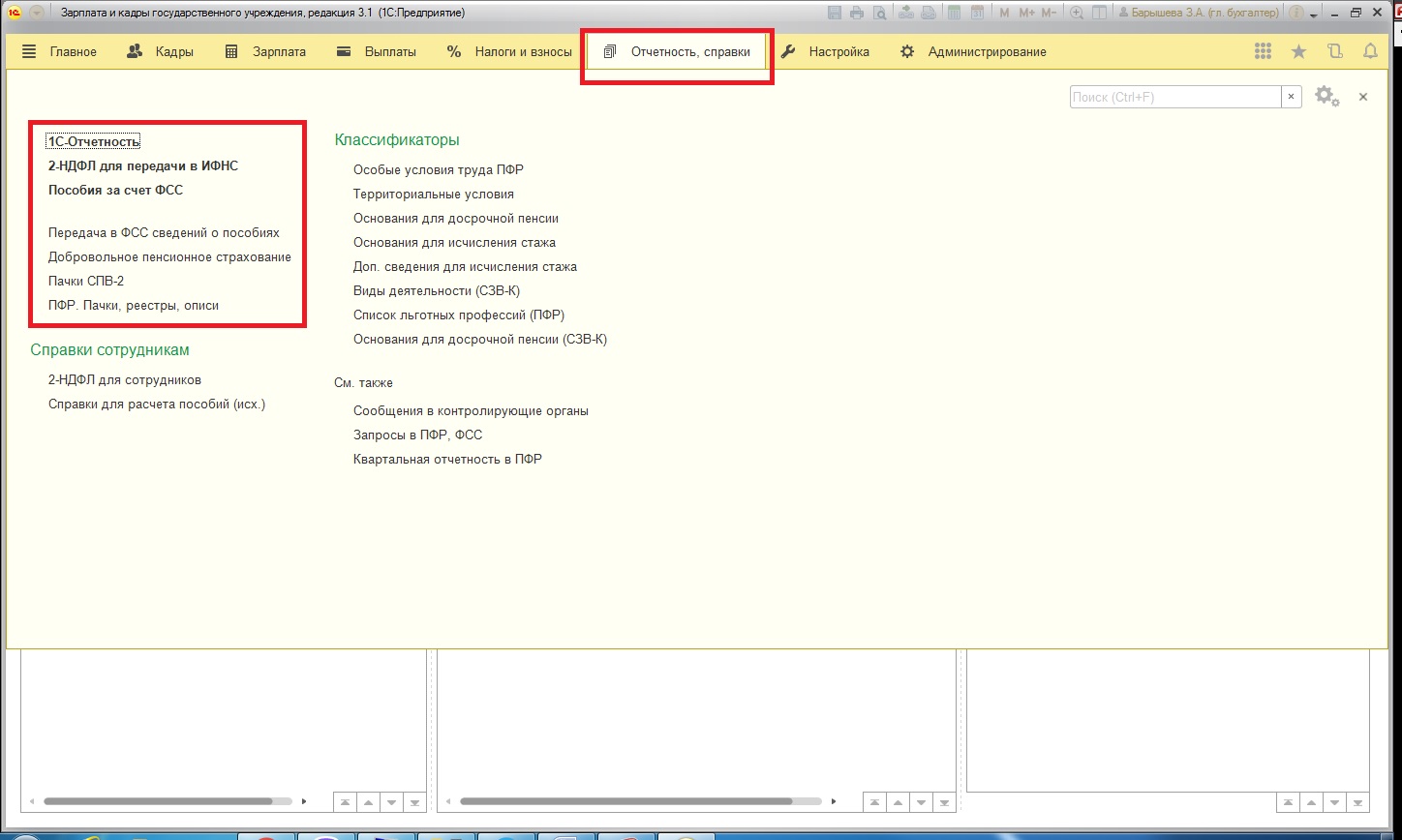
Можно использовать команду «1С-Отчетность»:
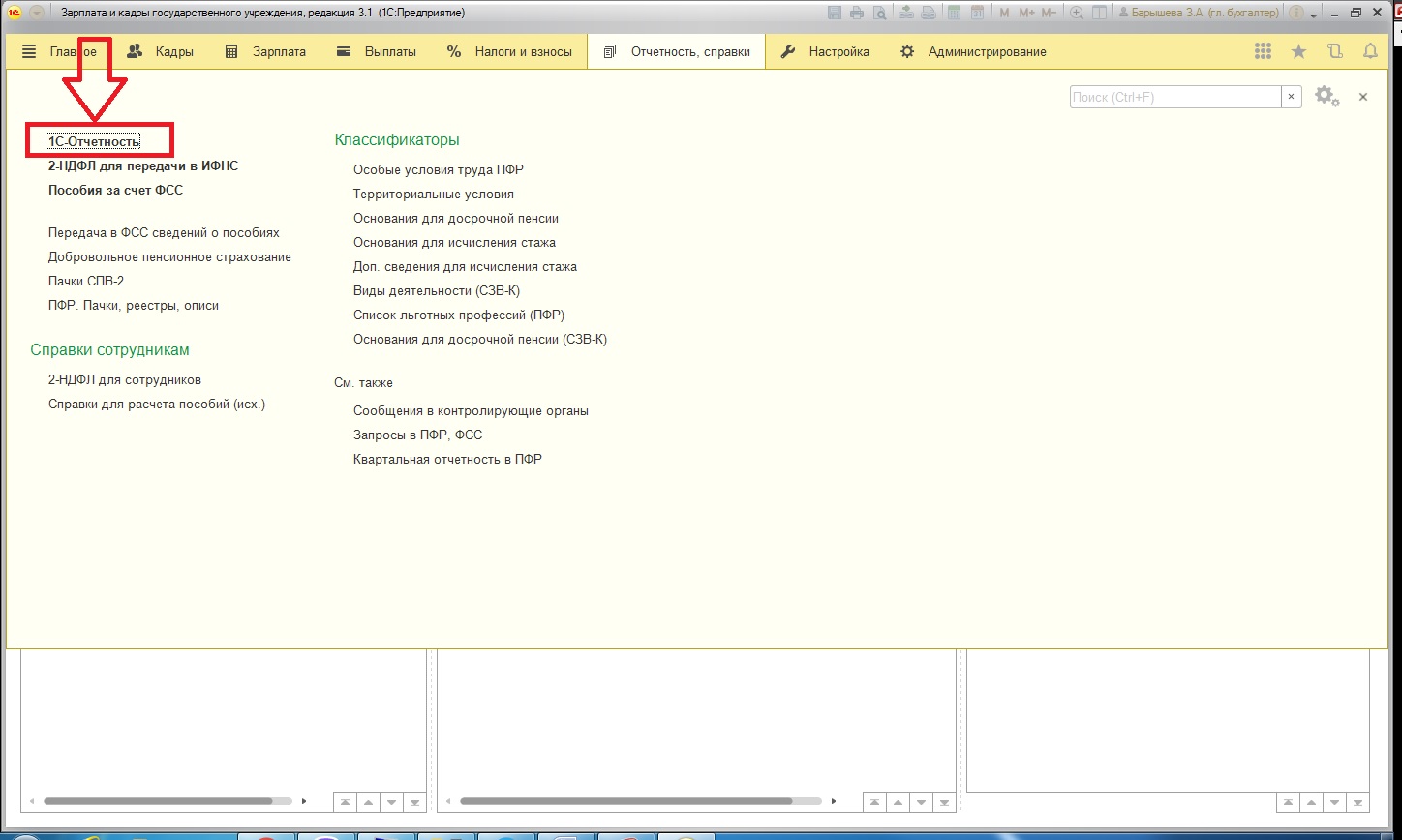
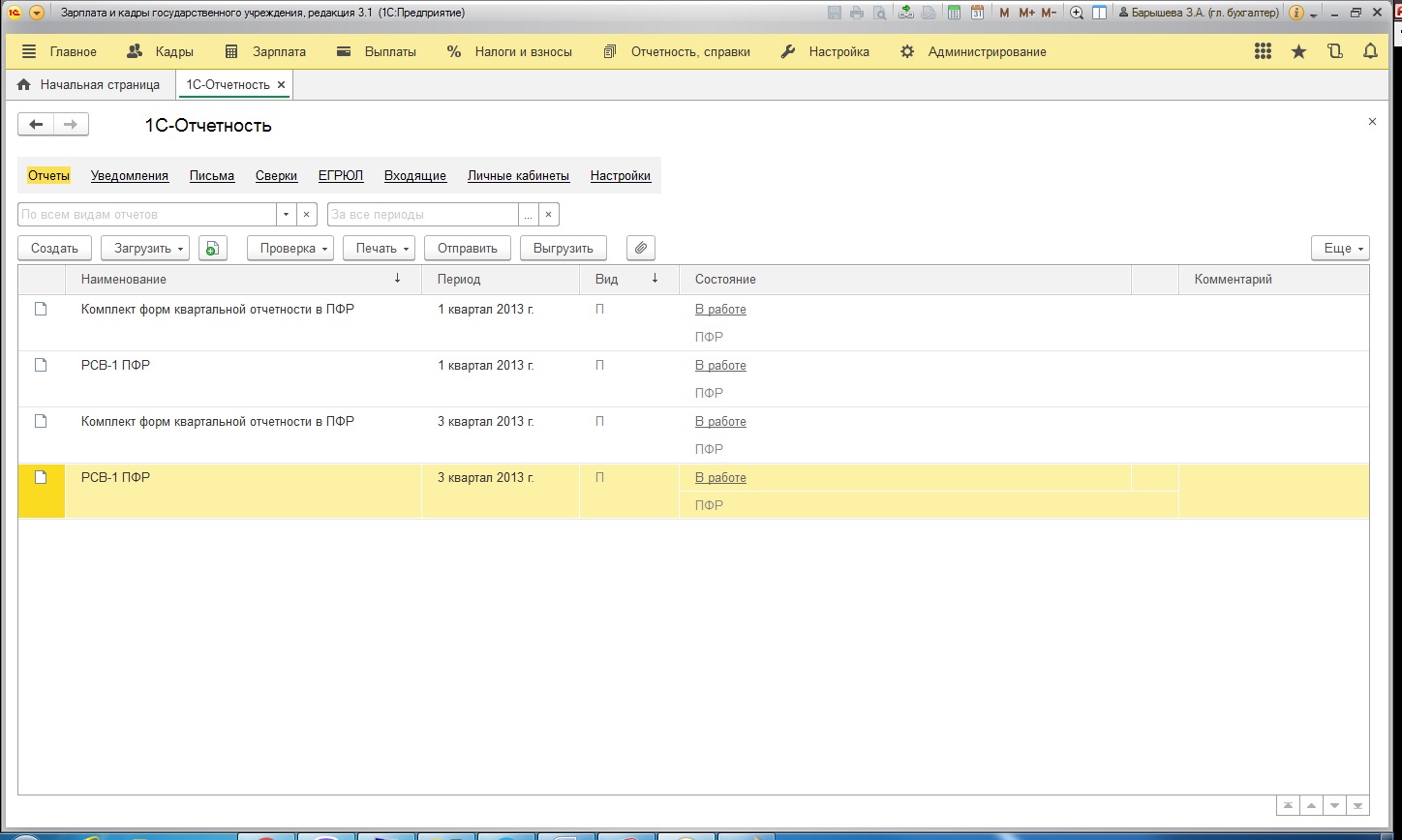
А можно выбрать отдельный пункт:
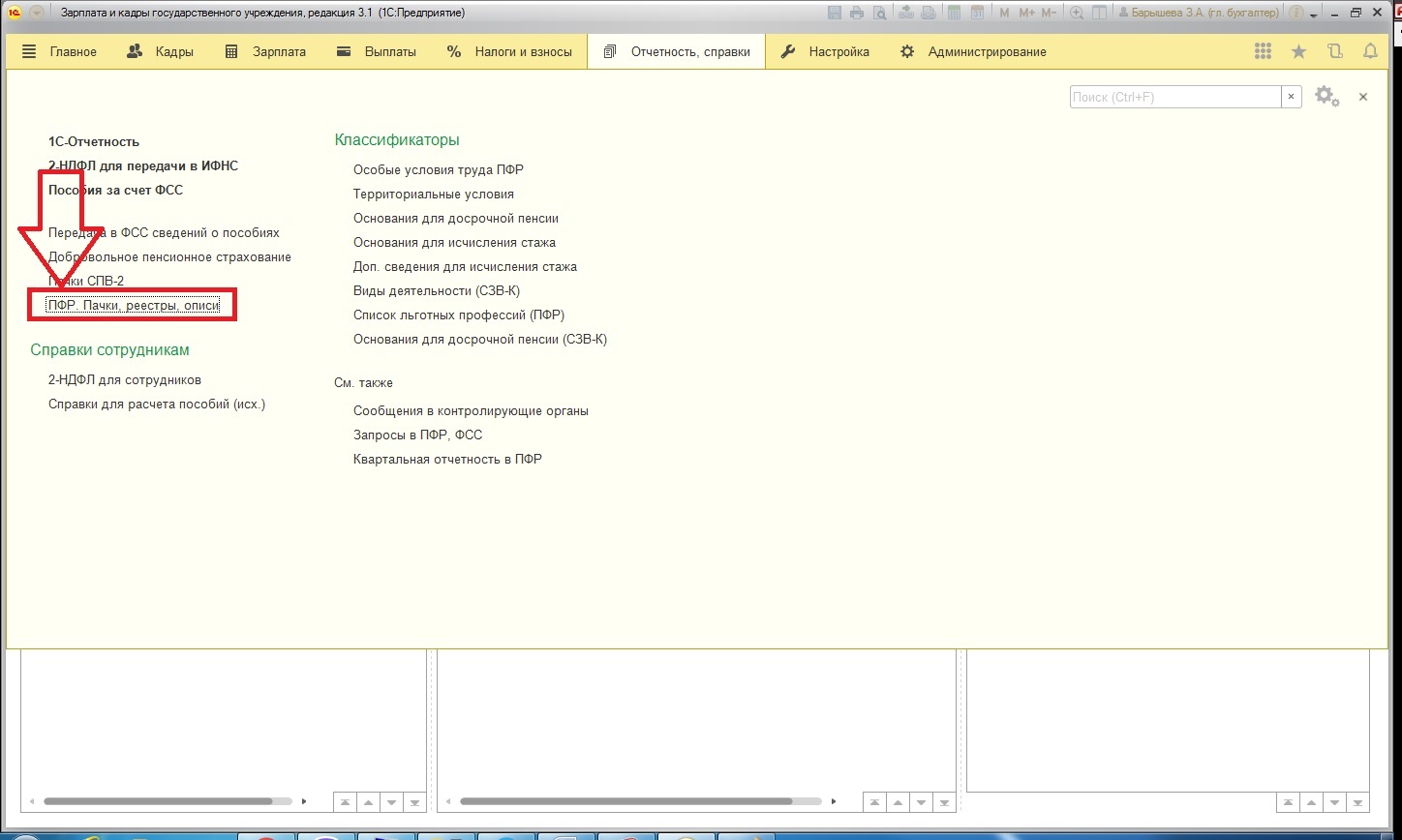
В этих формах списком представлены все отчеты, имеющиеся в базе.
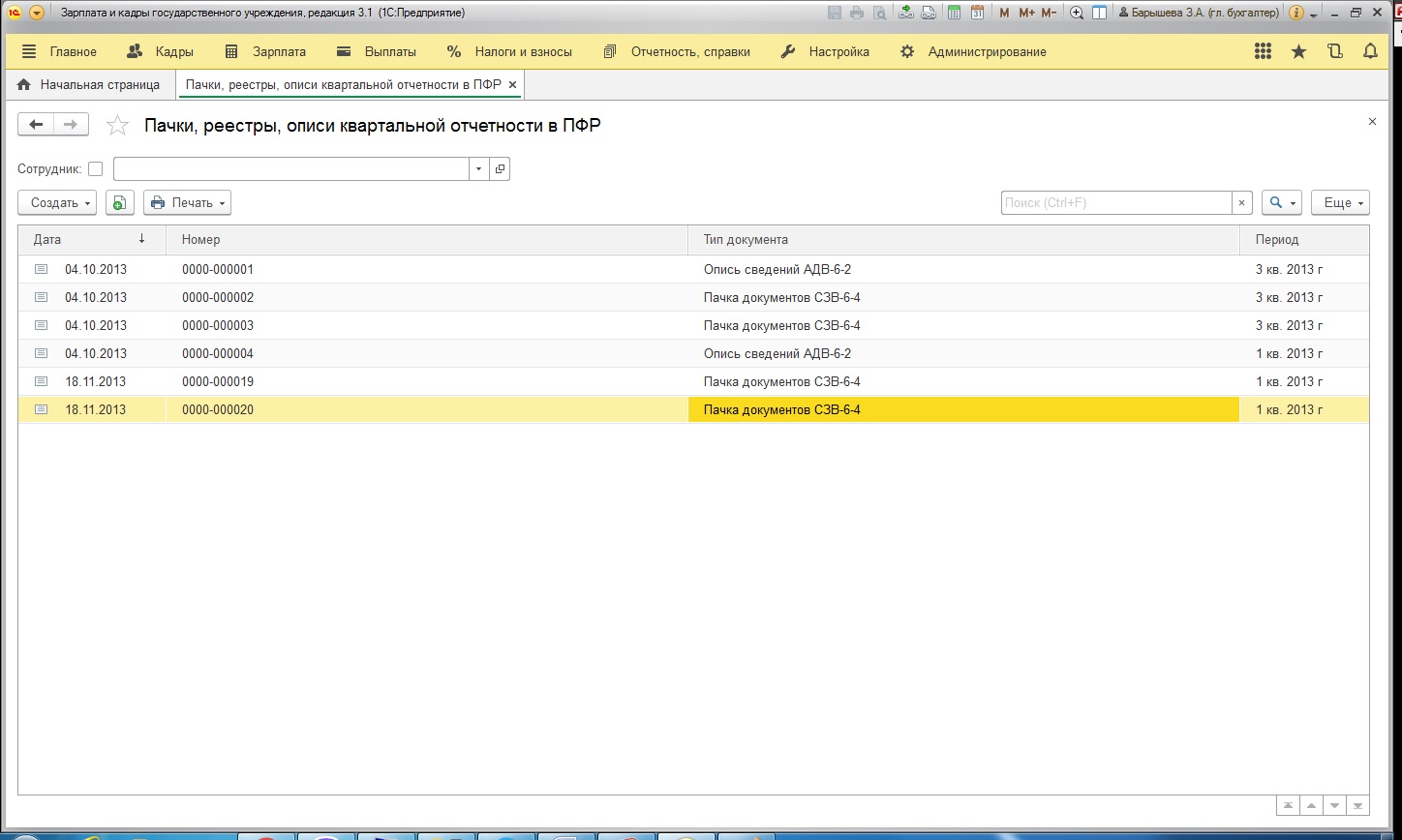
1. Приступим к первому этапу формирования отчета «СЗВ-Стаж» - это подготовка данных.
Проверим корректность заполнения данных непосредственно о страхователе (то есть о вашем учреждении, по которому вы готовите отчет). Для сдачи отчетности в контролирующие органы - это важная информация, и находится она в карточке учреждения:
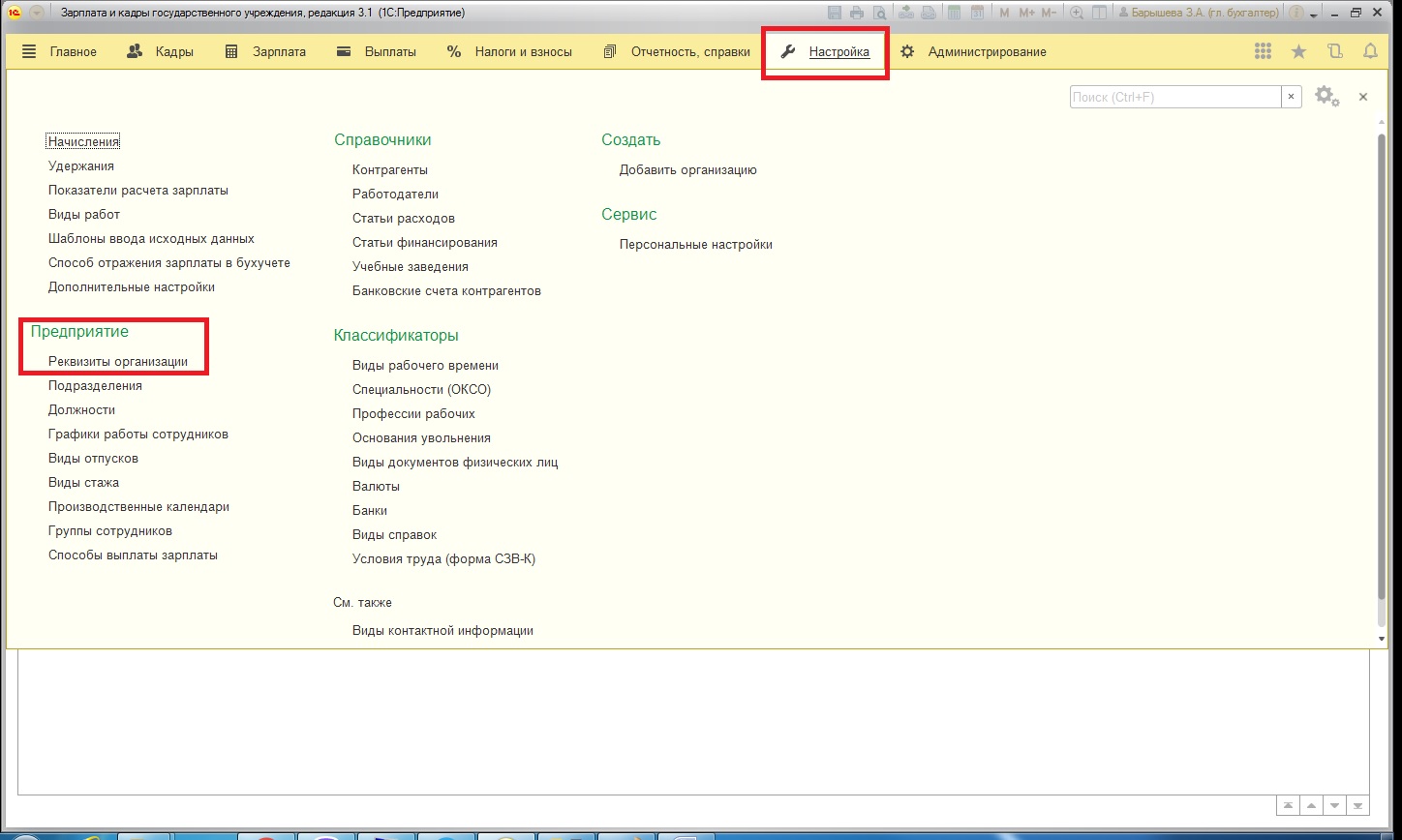
Необходимо обратить внимание на заполнение следующих полей:
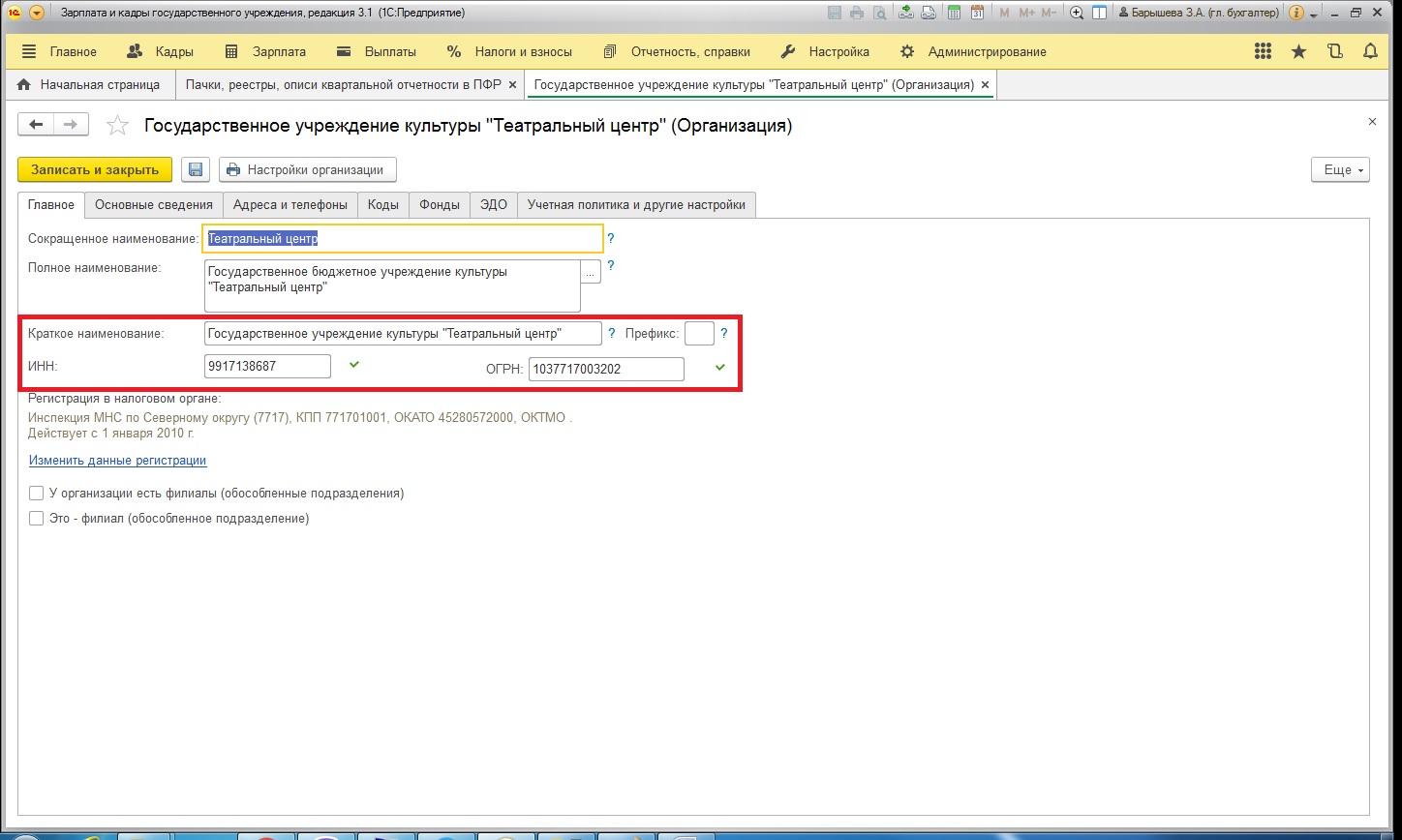
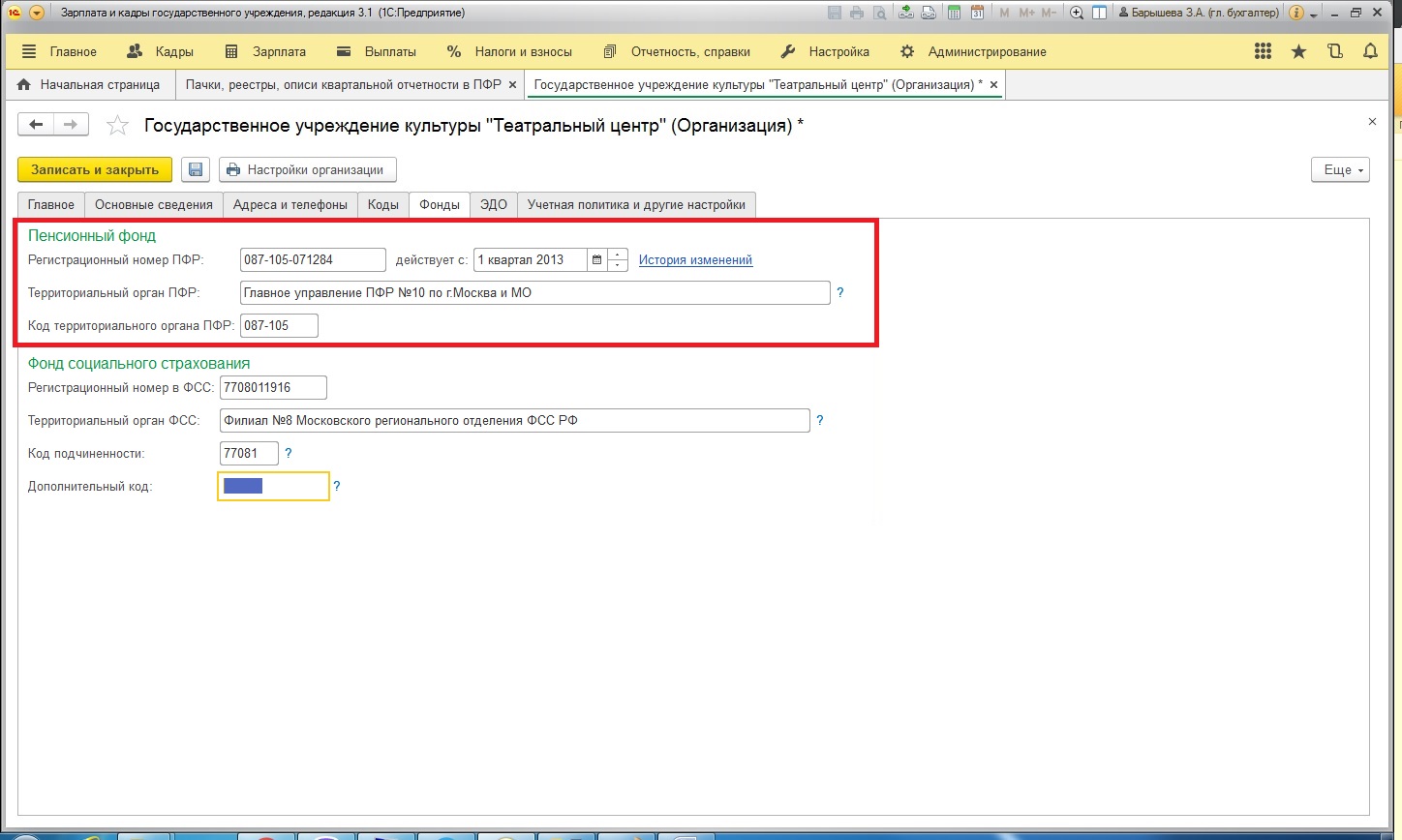
Помимо важных полей об учреждении, также стоит проверить данные о застрахованных лицах (о сотрудниках, которые работают в учреждении). Так как отчет сдается по физическим лицам – нужную информацию следует искать в одноименном справочнике. Просмотреть интересующие данные можно двумя способами:
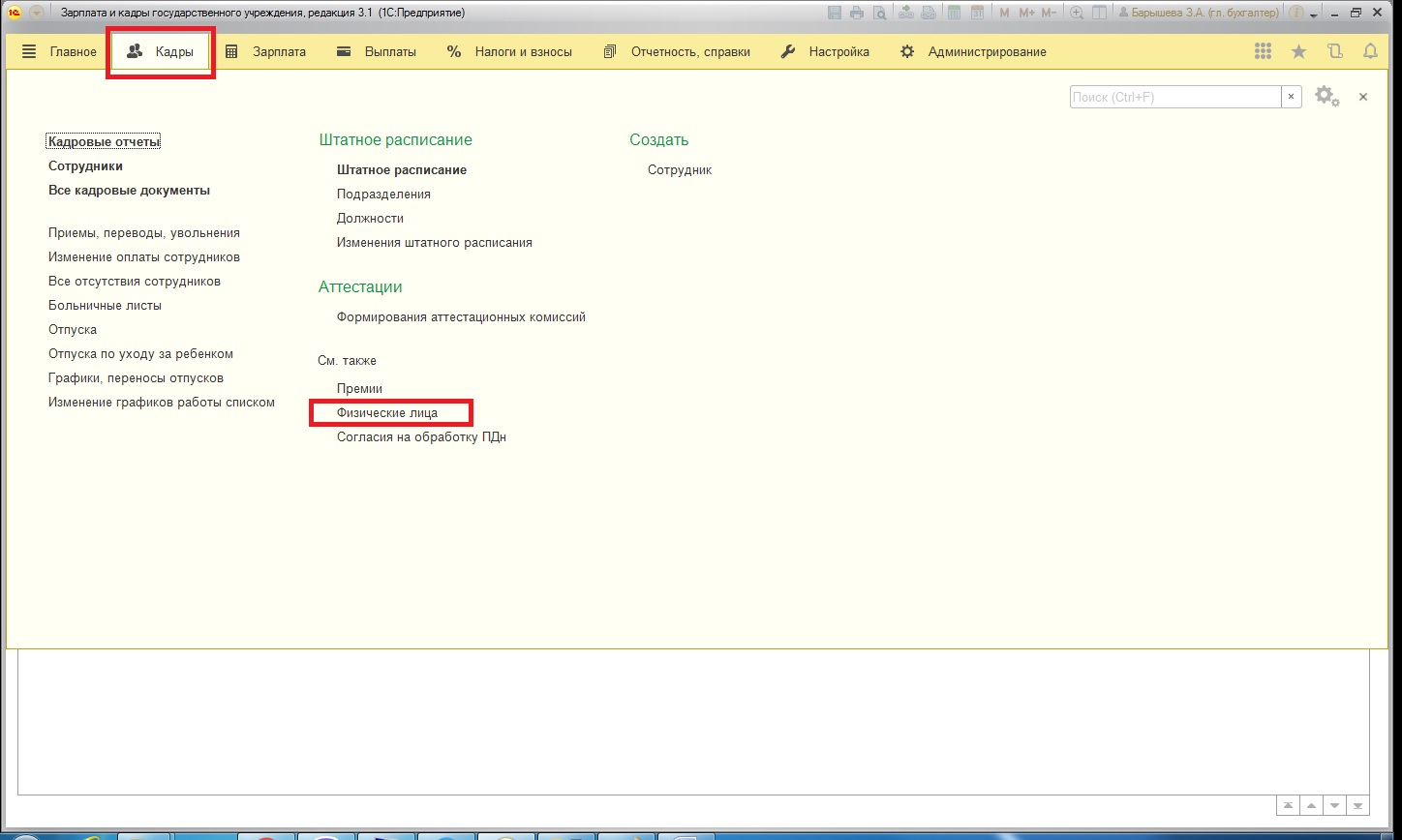
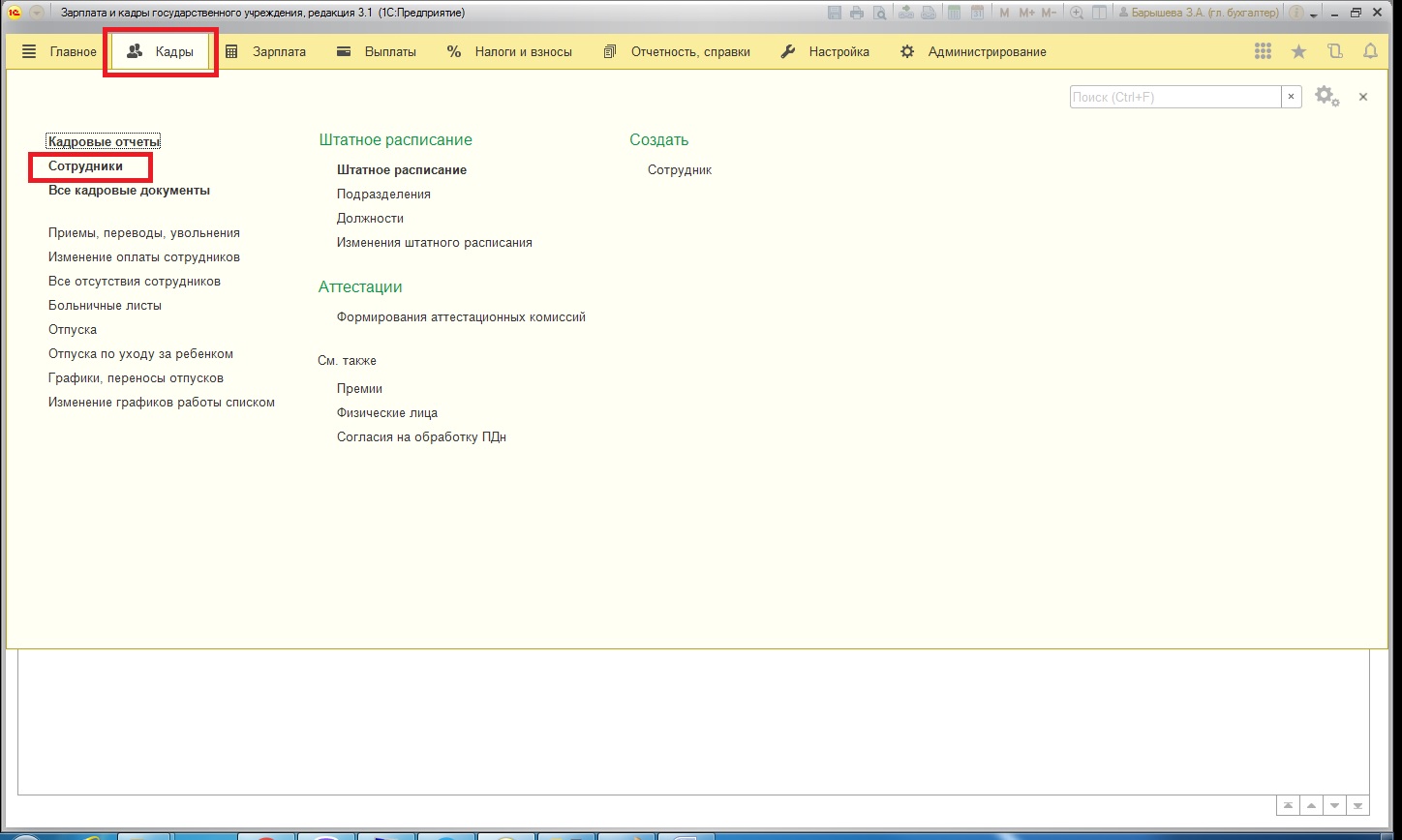
Важная информация, которая должна быть заполнена: фамилия, имя, отчество физического лица и номер страхового свидетельства:
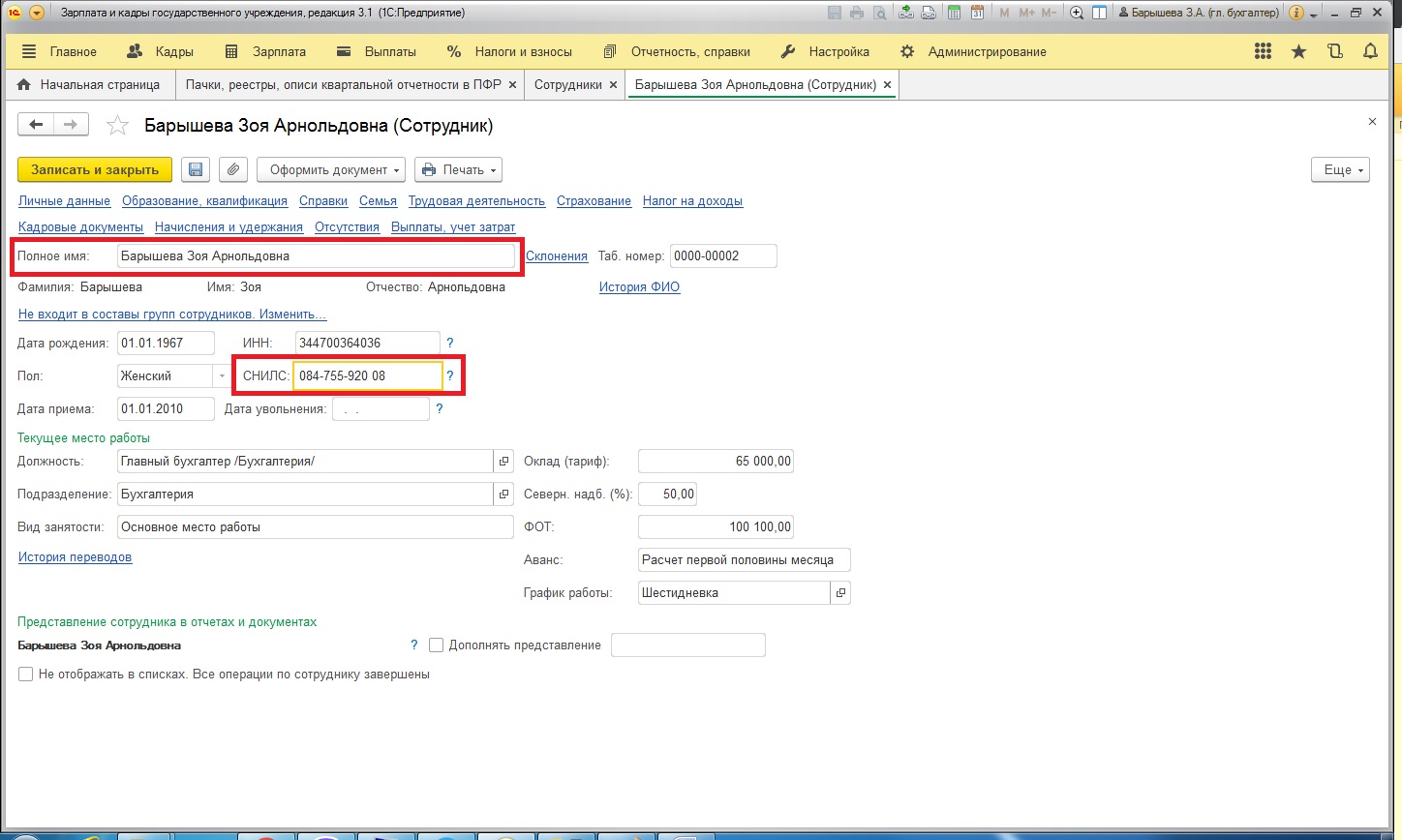
Если в вашей организации работает много физических лиц, информацию проверить можно отчетом:
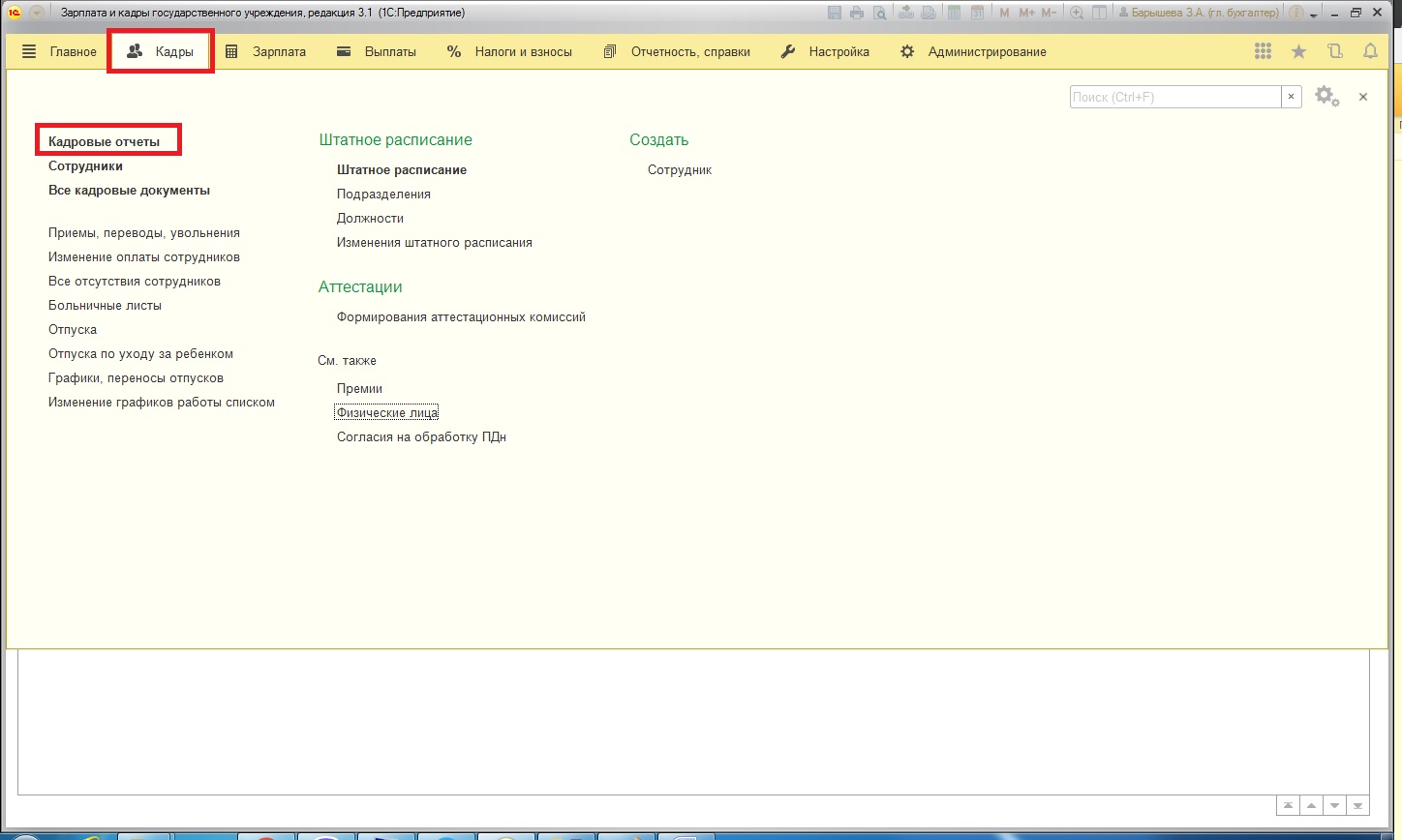
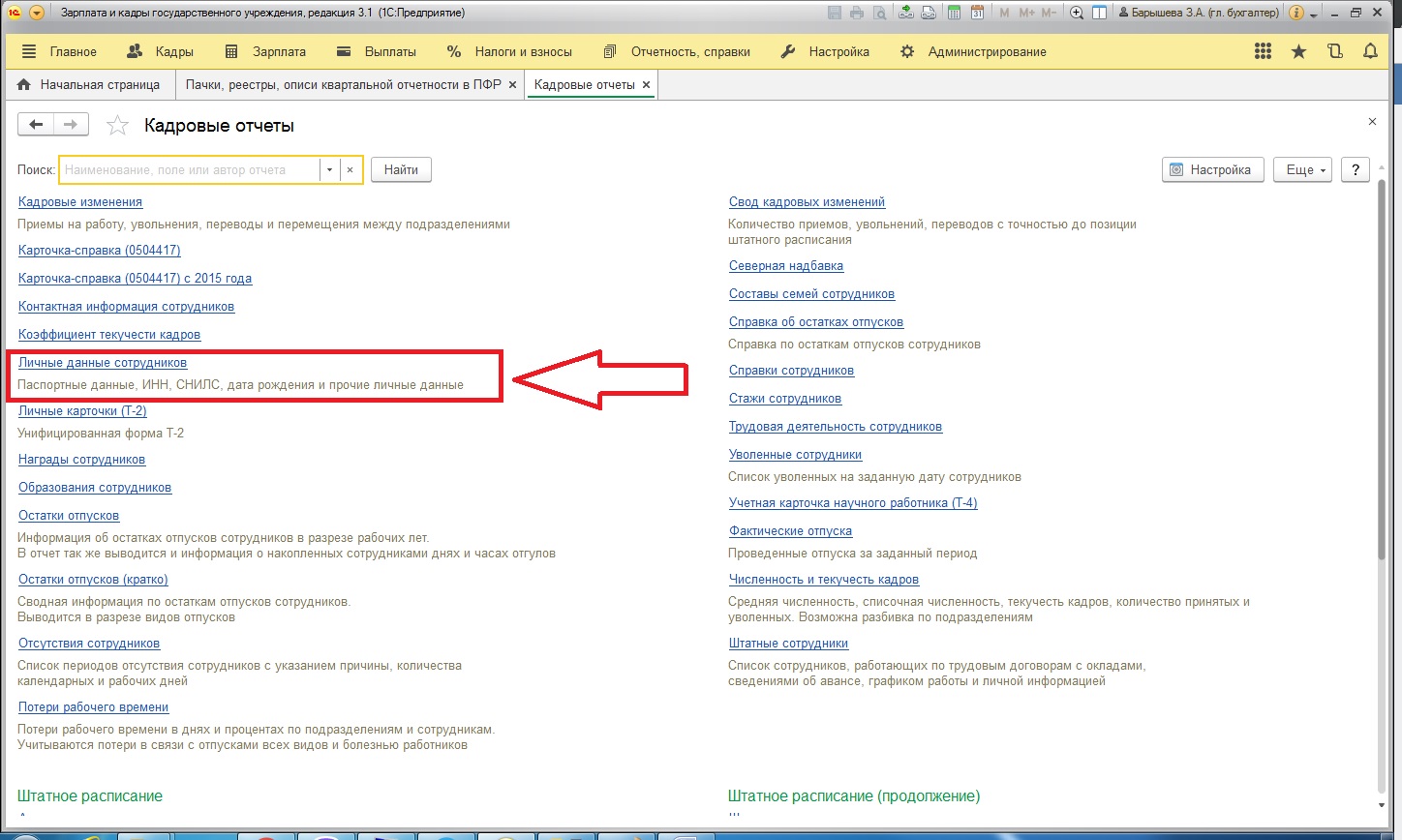
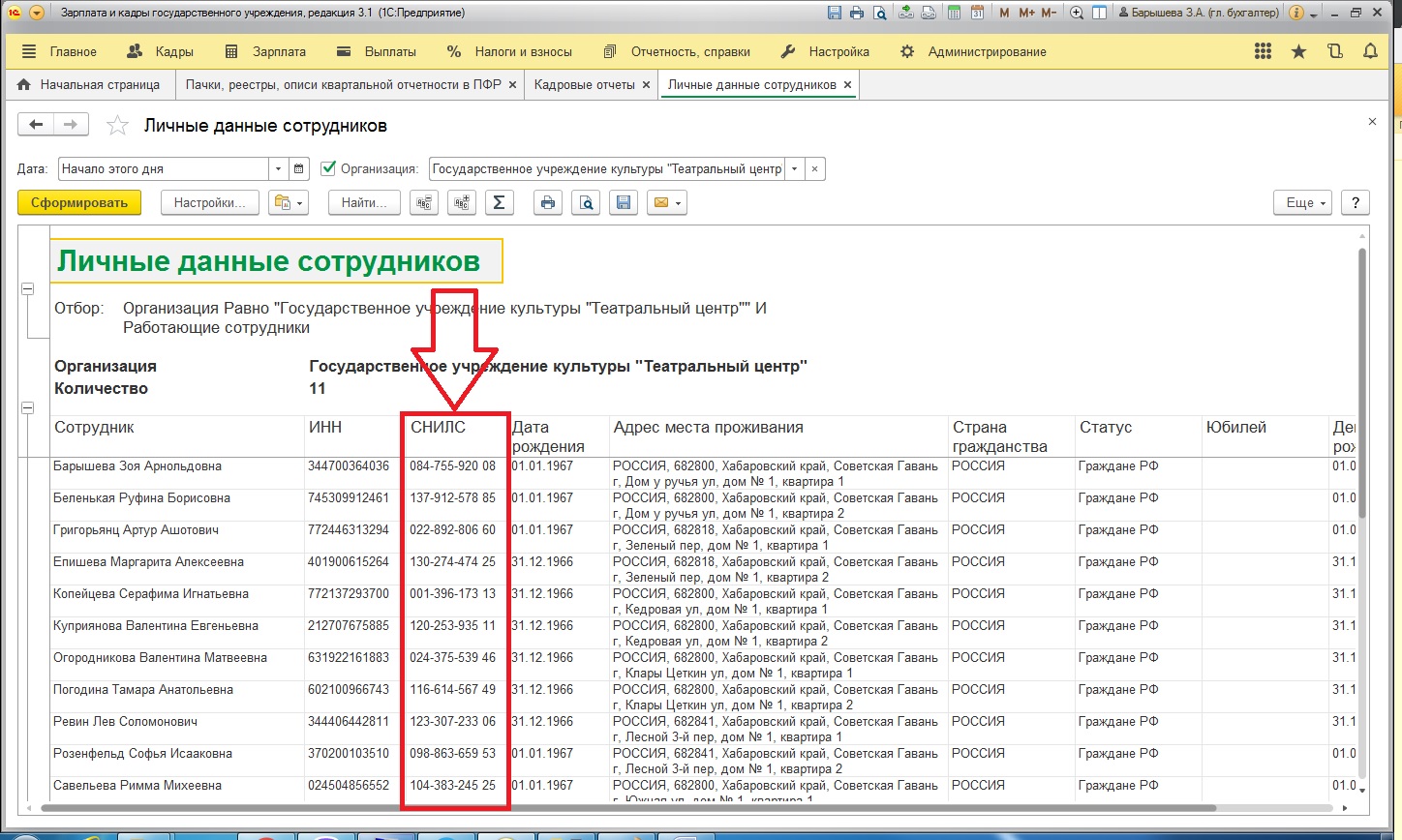
После того, как мы убедились, что необходимая справочная информация заполнена верно, приступим к проверке данных о стаже. В программе за формирование стажа отвечают следующие кадровые документы:
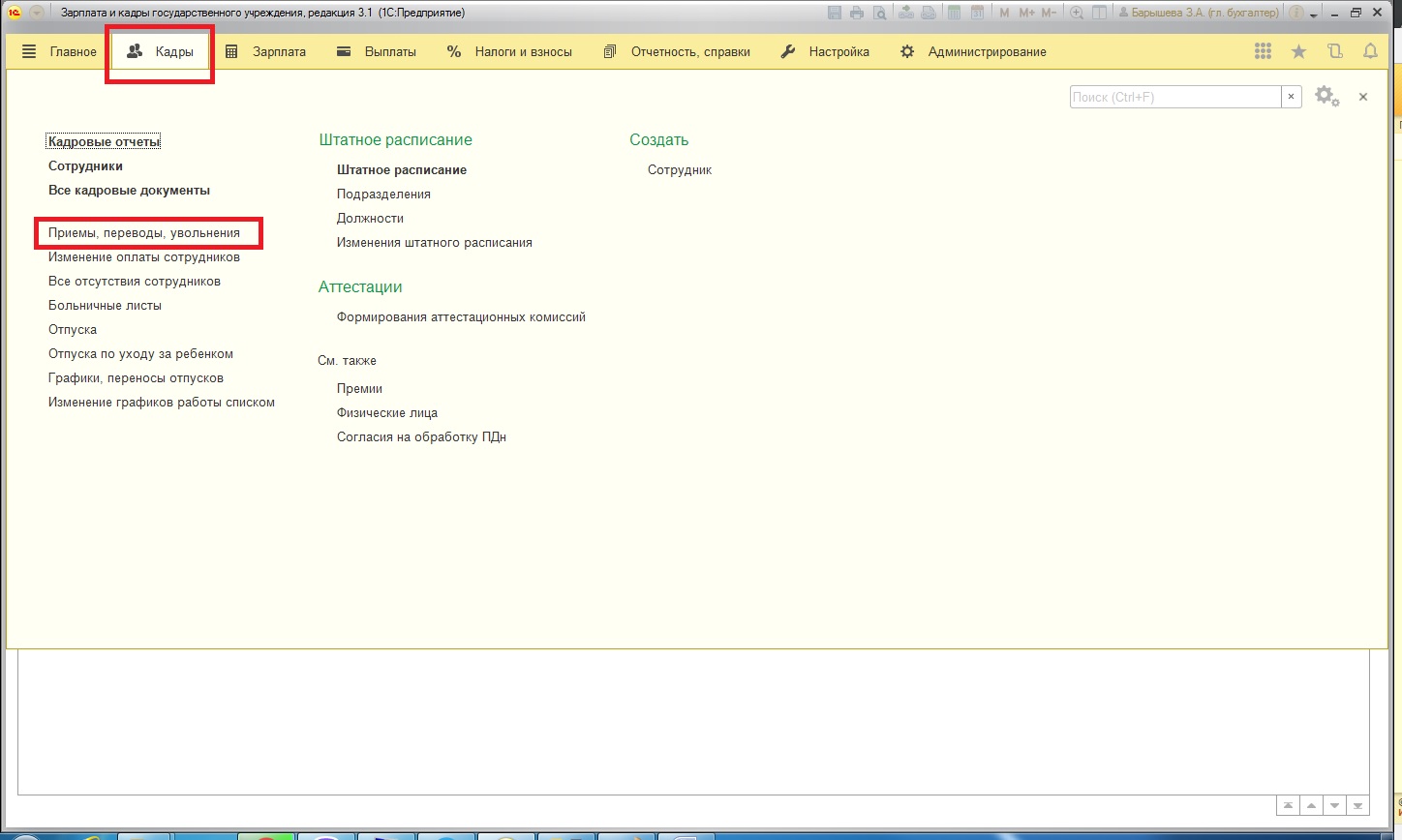
Для корректного формирования записей о стаже необходимо, чтобы эти документы за отчетный период были внесены в полном объеме, проверены и проведены.
При заключении трудового договора с сотрудником формируется документ «Прием на работу». Обязательно нужно указать данные о стаже:
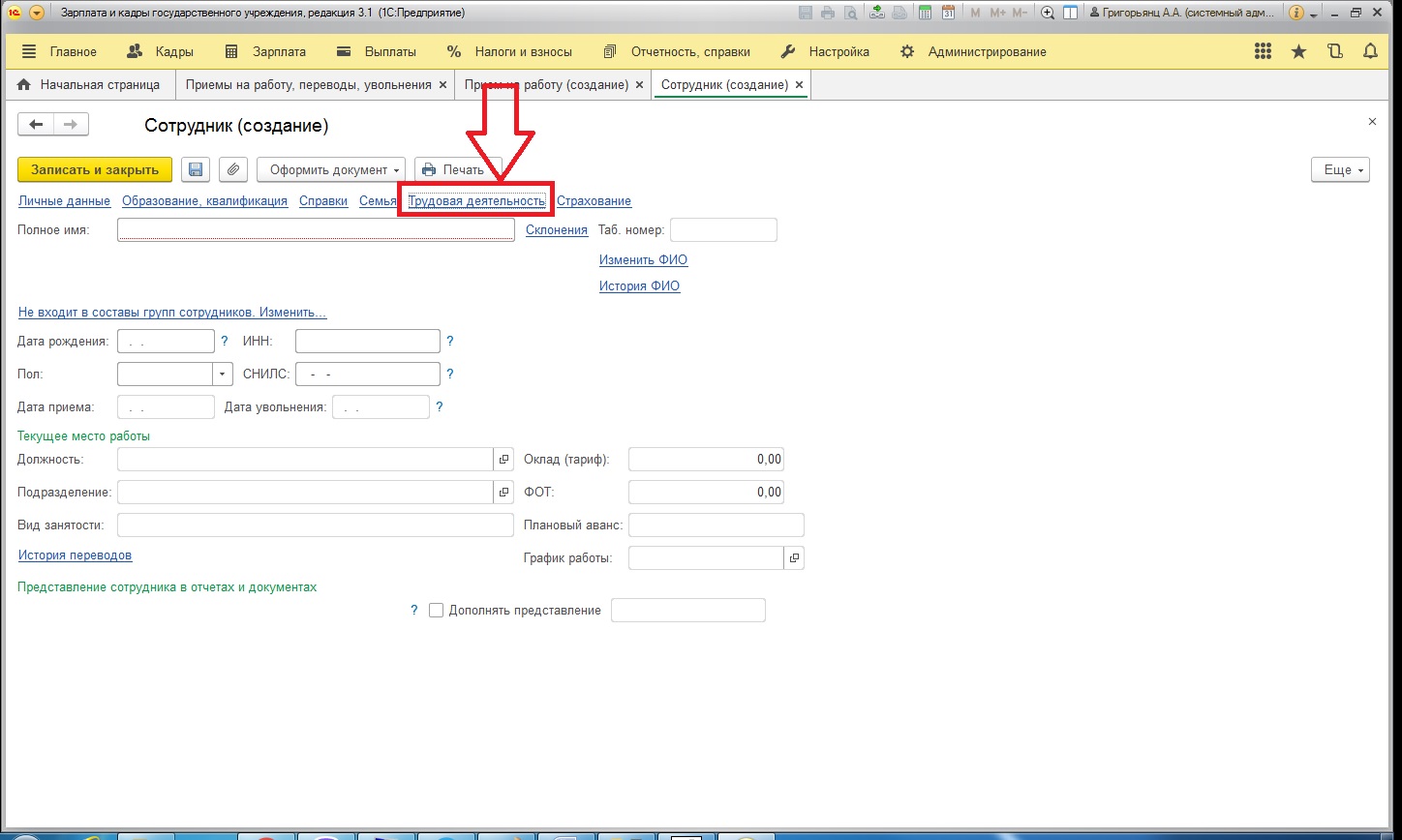
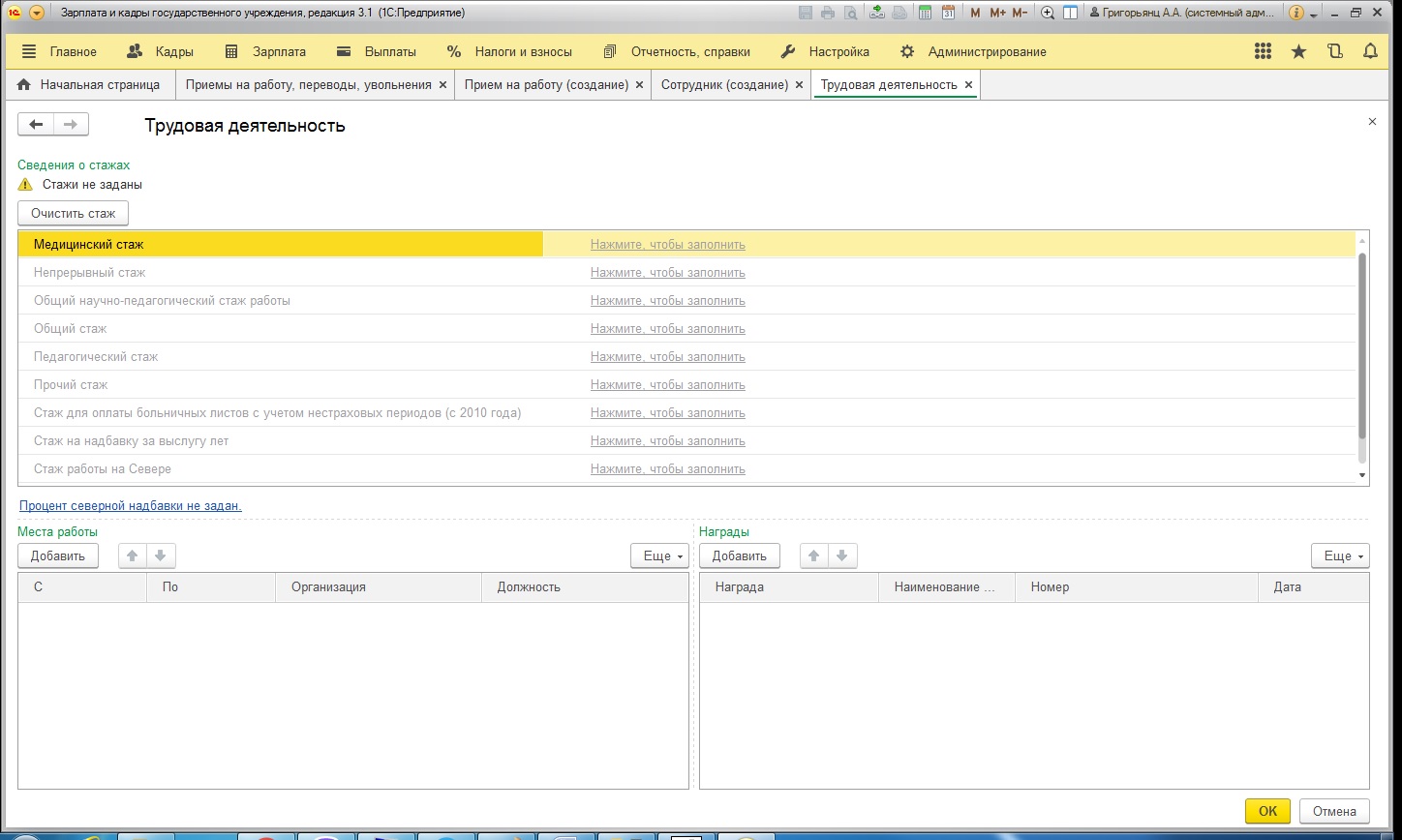
После проверки кадровых документов, приступим к проверке видов начислений. Поясню, почему также необходимо проверить виды начислений: в каждом из них указывается вид стажа ПФР. Найти виды начислений можно:
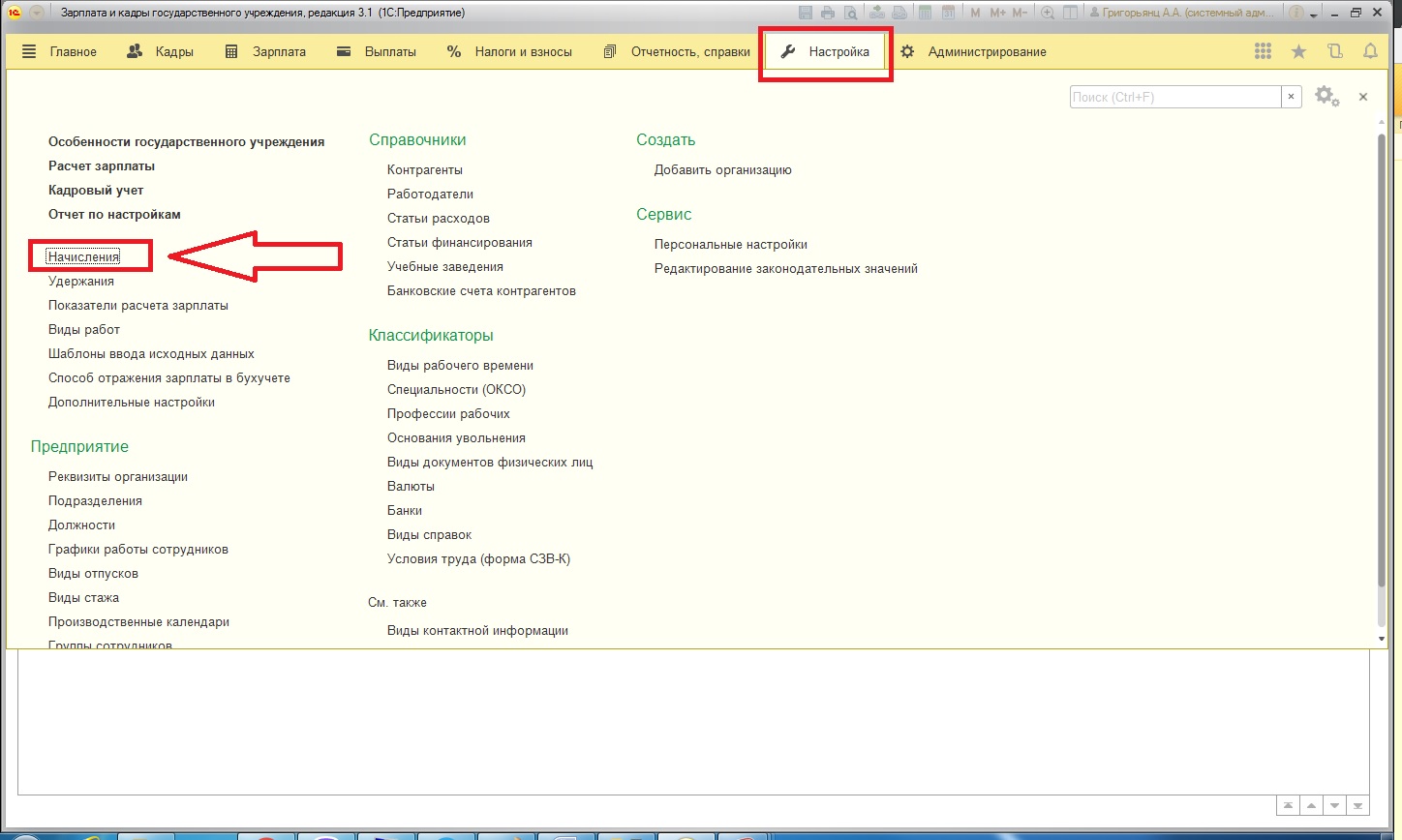
Открывается список начислений. Рассмотрим для примера начисление «Больничный»:
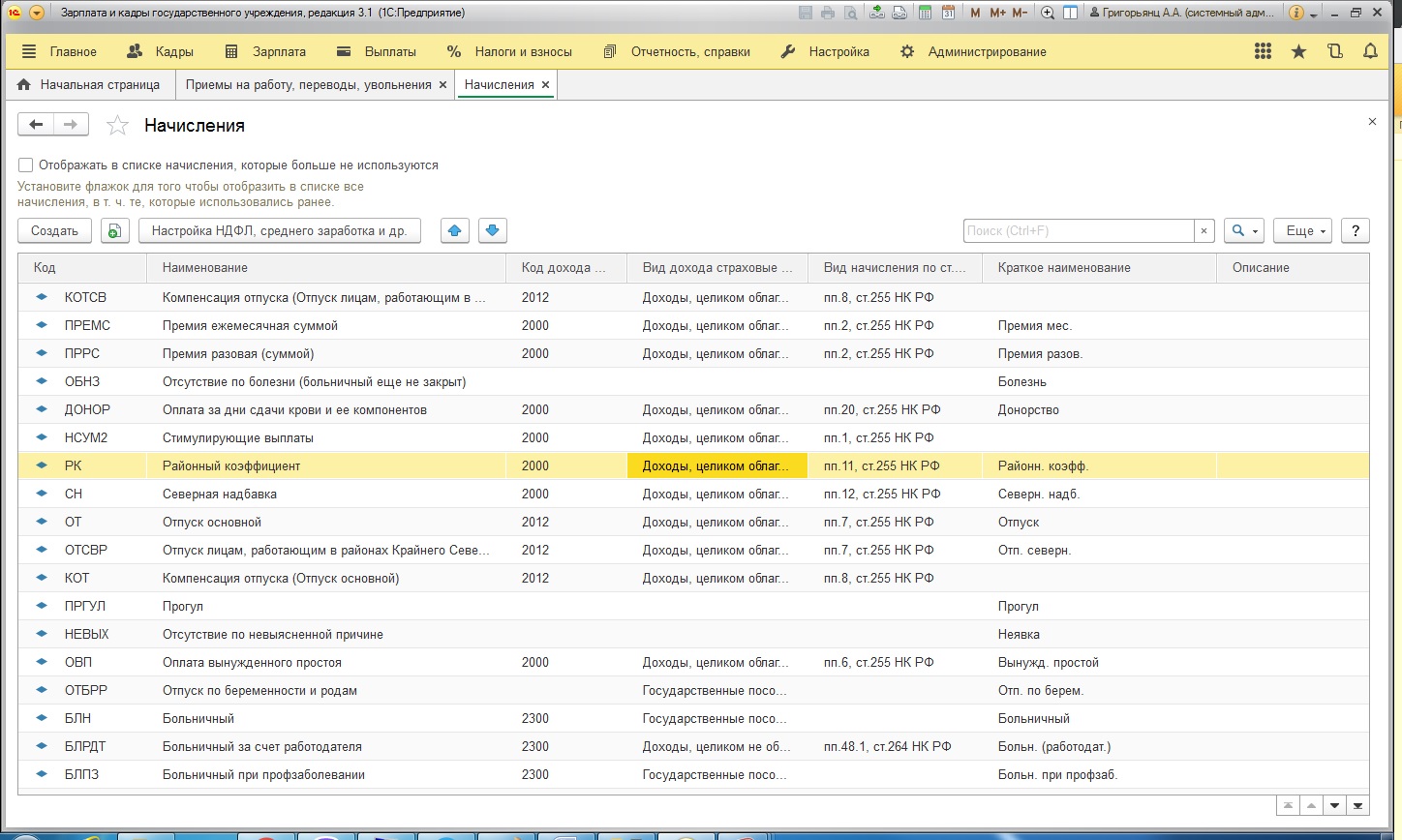
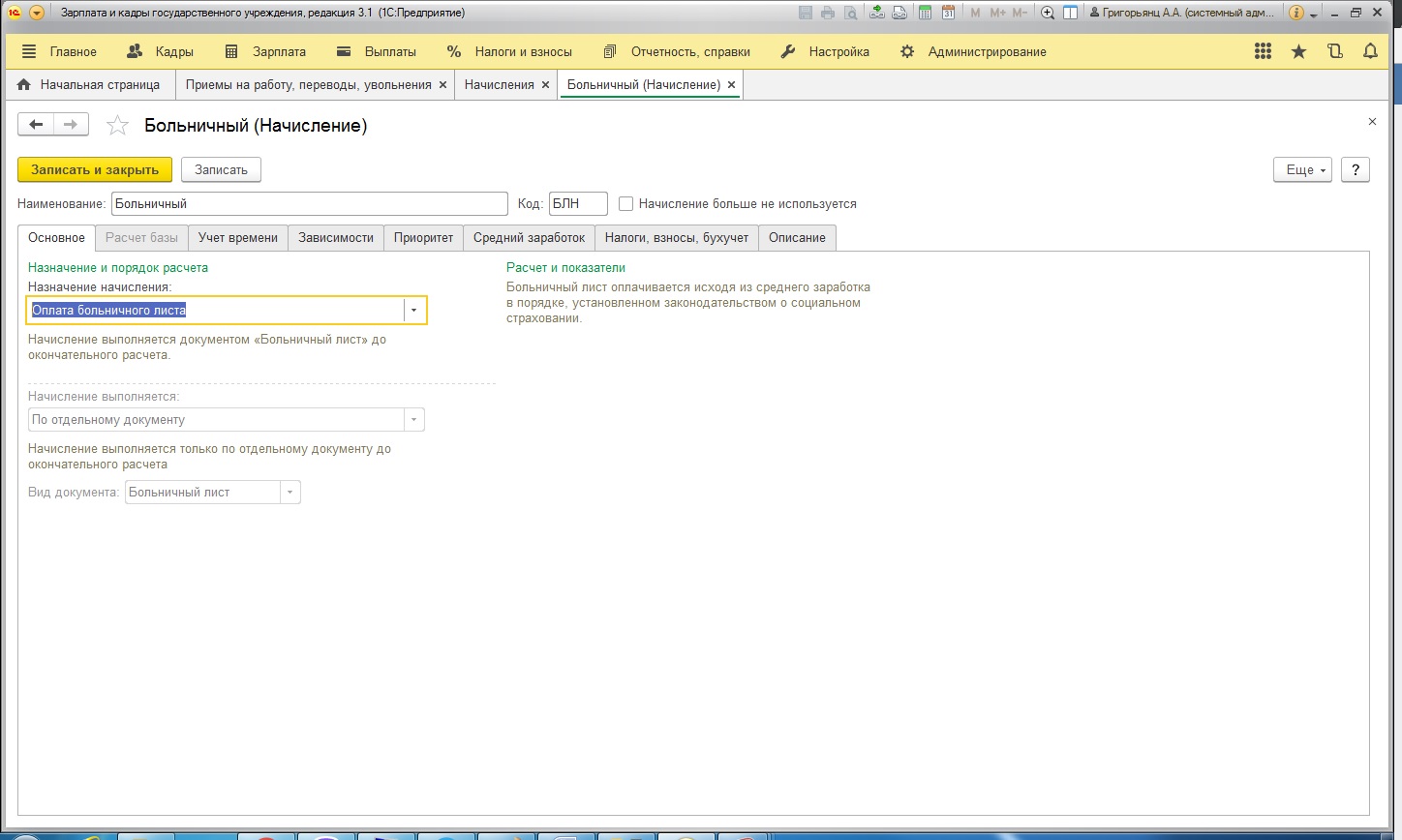
Перейдем на вкладку «Учет времени», там рассмотрим важный реквизит:
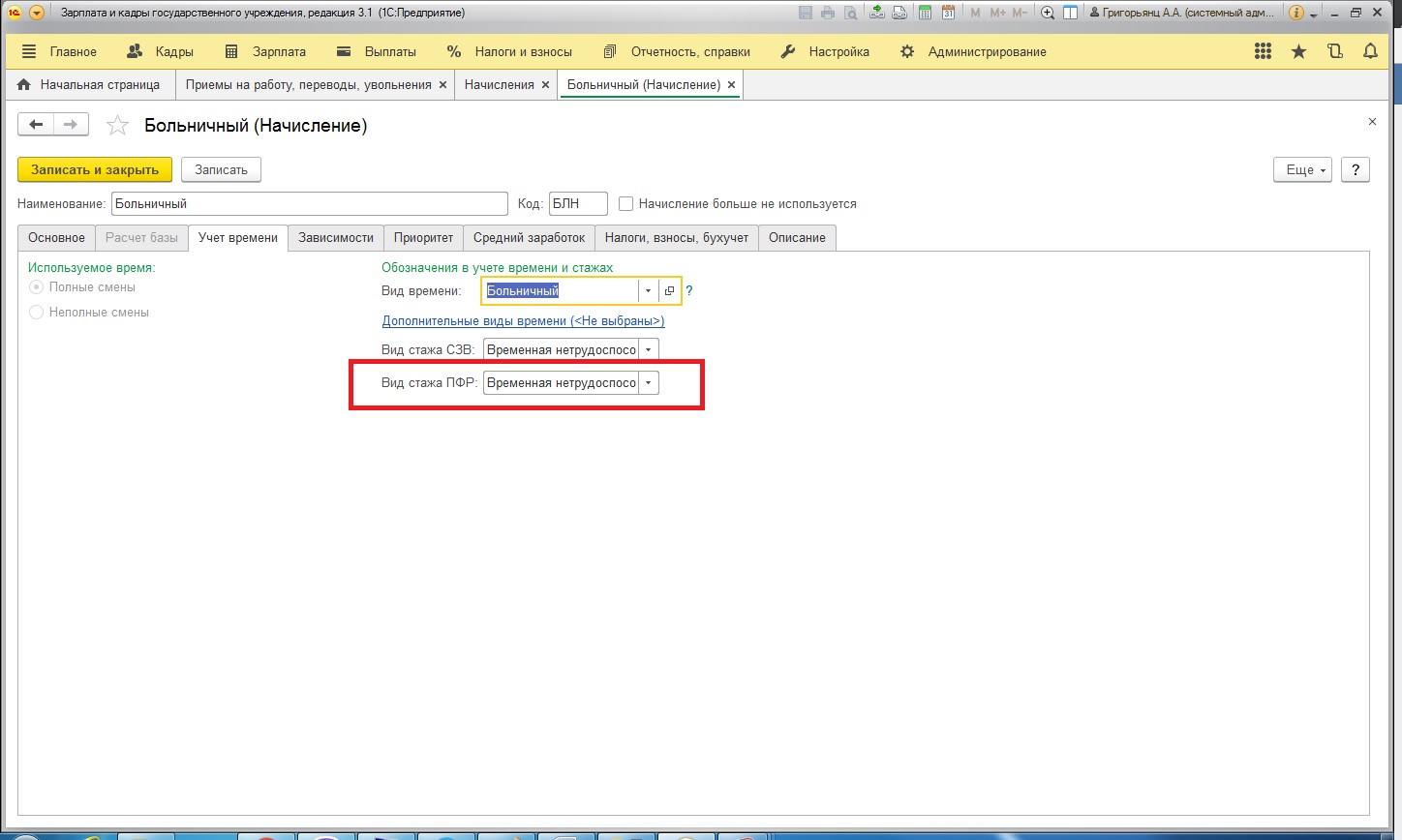
У каждого вида начисления должен быть указан вид стажа для корректного включения в отчет в последующем.
Соответственно, все документы по регистрации больничных, отпусков и прочих отсутствий сотрудников за отчетный период также должны быть внесены в программу и проведены.
В целом, про проверку сведений в информационной базе можно закончить.
2. Приступим к формированию отчета.
В форме отчетности воспользуемся кнопкой «Создать»: открывается список видов отчетов, выбираем нужный:
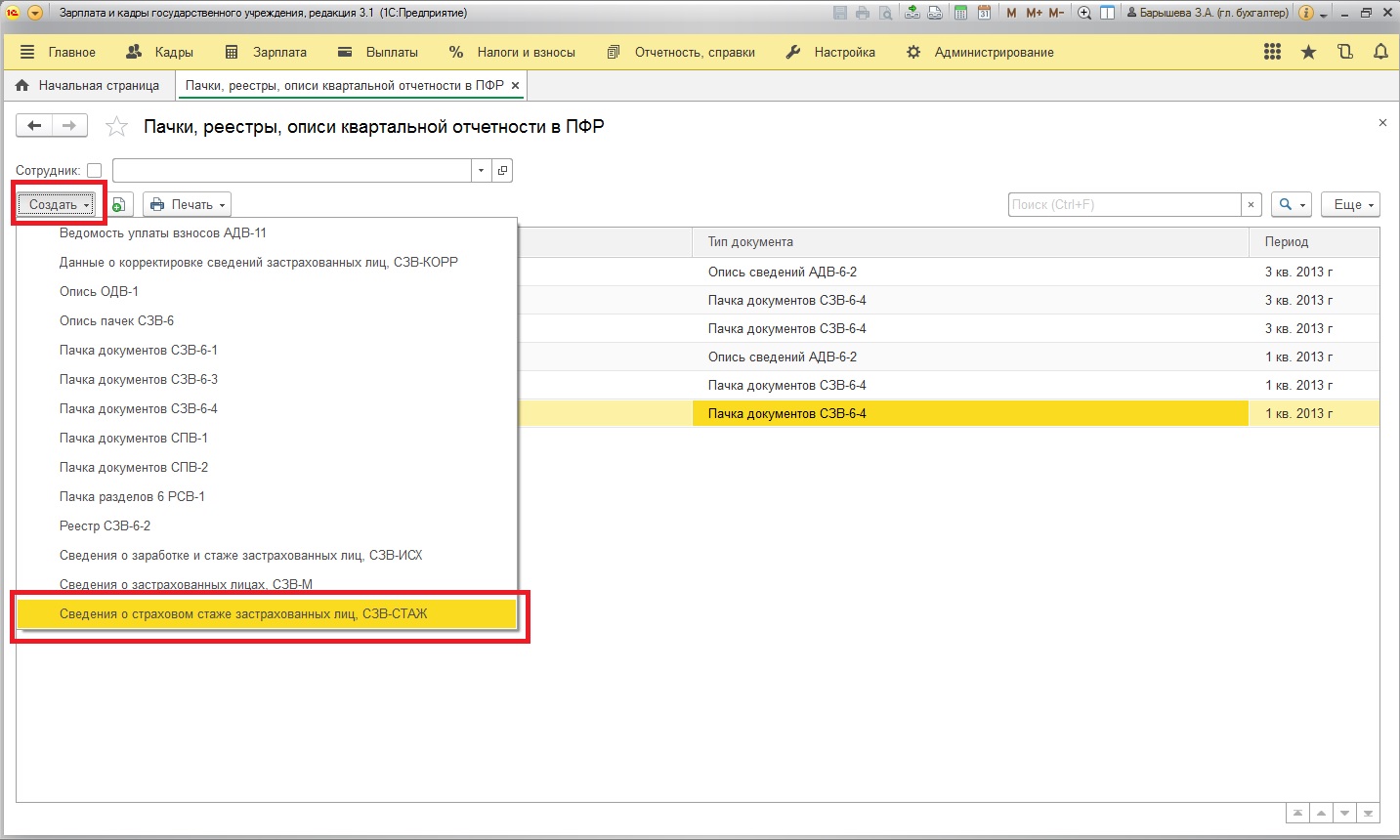
Создается новый отчет СЗВ-Стаж, в котором необходимо указать год:
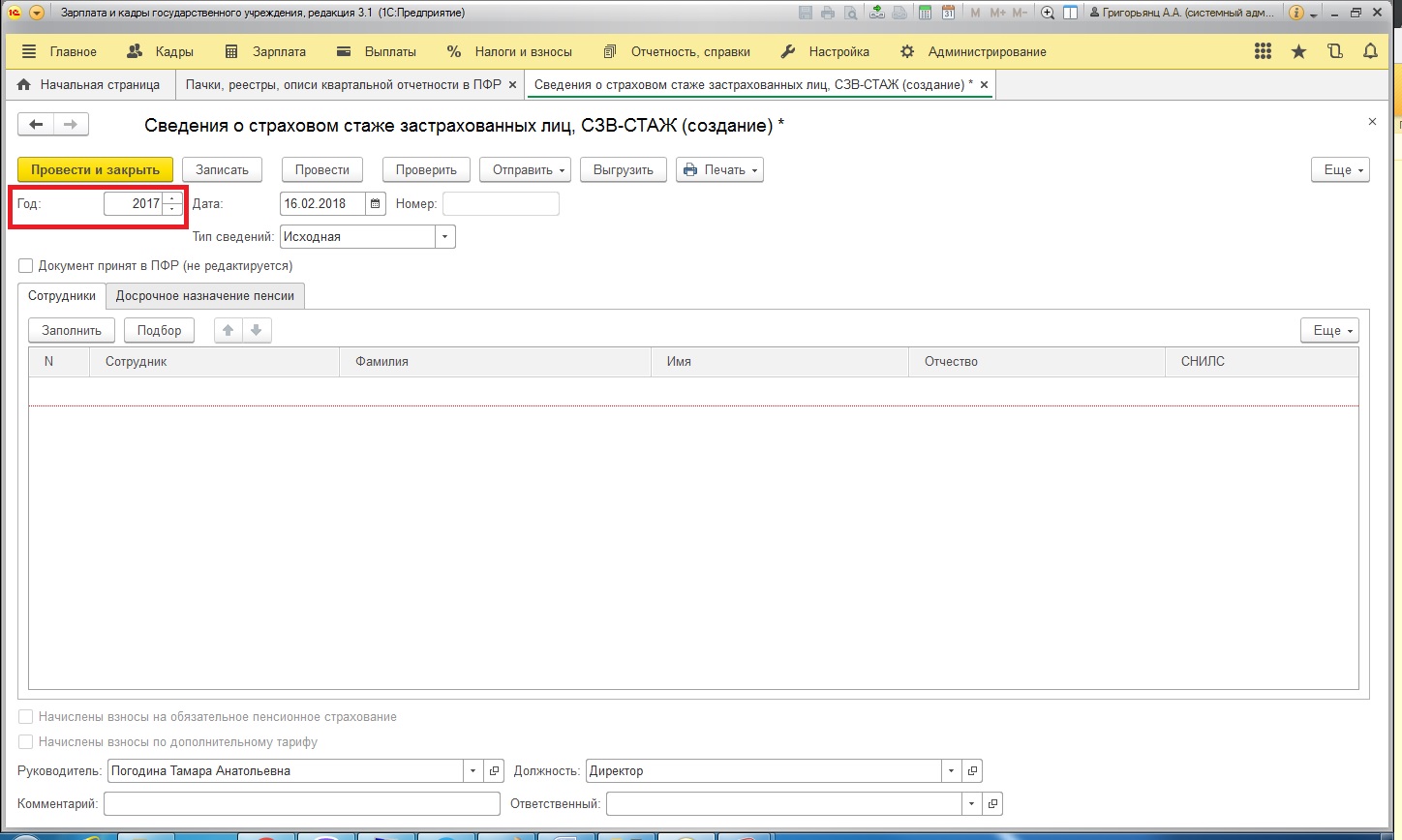
После того, как нами был указан отчетный период, воспользуемся кнопкой «Заполнить»:
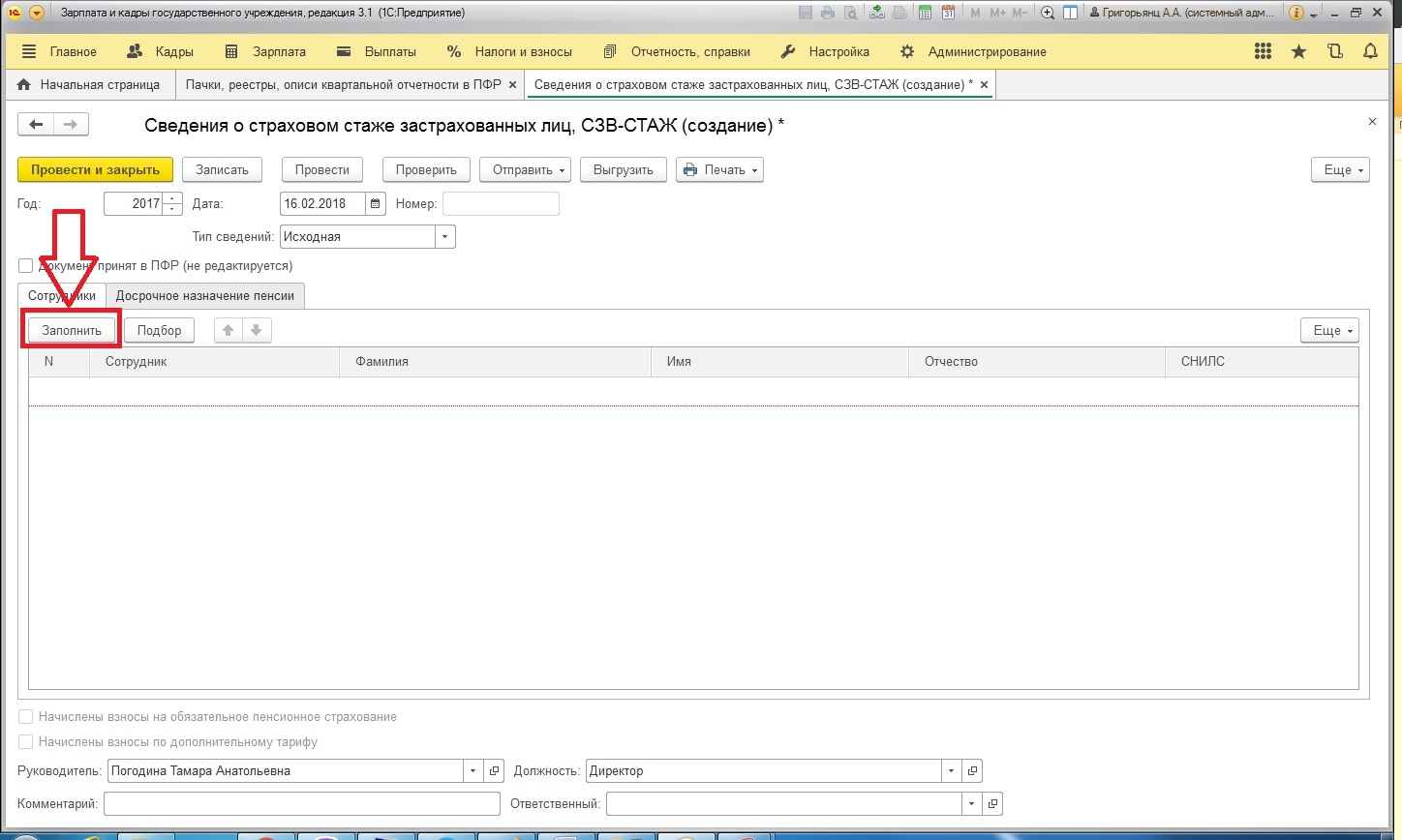
Отчет заполняется сотрудниками, ориентируясь на даты приема и увольнения или даты заключения договора гражданско-правового договора (если имеются в учете сотрудники по договорам на работы/услуги или авторского заказа). Причем в отчет попадают и те сотрудники, у которых стаж только частично находится в отчетном году. Например, если сотрудник проработал всего один день в отчетном году и был уволен, он всё равно попадет в этот отчет для ПФР. При этом совсем не важно, были ли начислены этому сотруднику заработная плата и страховые выплаты в текущем отчетном периоде.
Результат заполнения отчета:
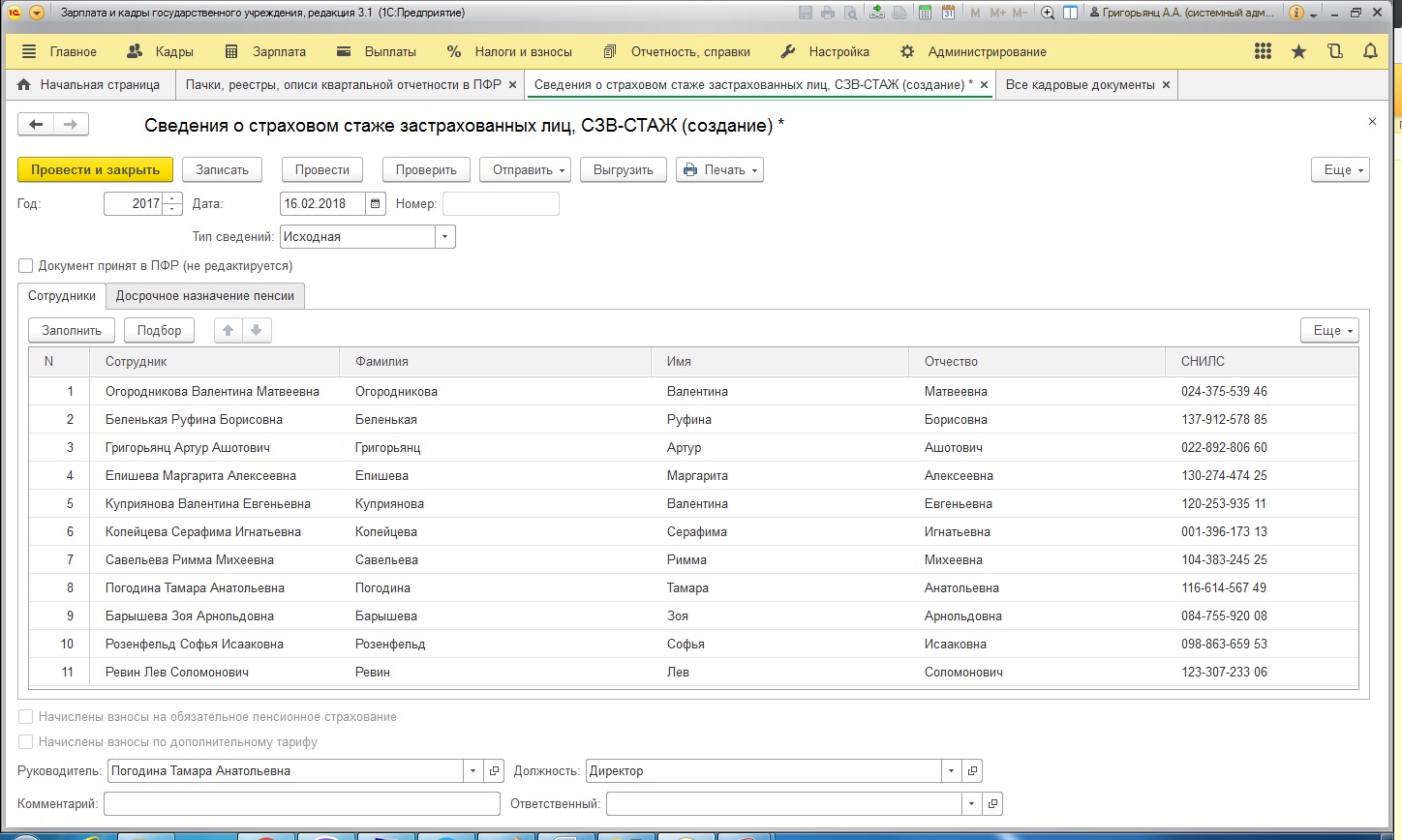
Далее перейдем на вкладку «Досрочное назначение пенсии»:
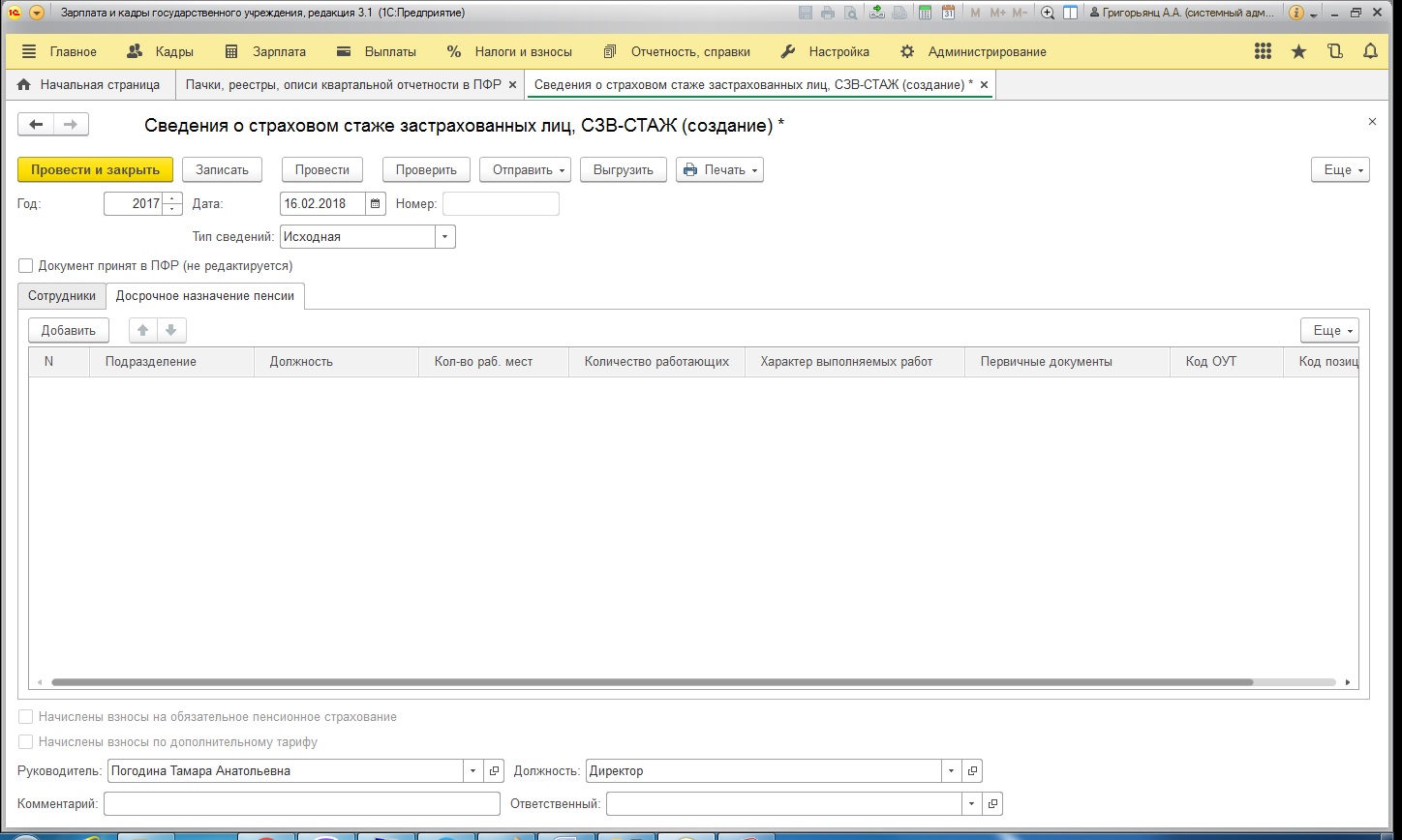
Эта вкладка заполняется также автоматически, если имеются основания для досрочного назначения пенсии. Необходимую информацию отчет находит в штатном расписании или справочнике должностей (если в учете не используется штатное расписание).
Так как сведения о стаже по форме СЗВ-Стаж в обязательном порядке сопровождаются формой ОДВ-1 "Сведения по страхователю, передаваемые в ПФР для ведения индивидуального (персонифицированного) учета", этот отчет имеет две печатных формы.
Обе формы можно просмотреть по кнопке «Печать»:
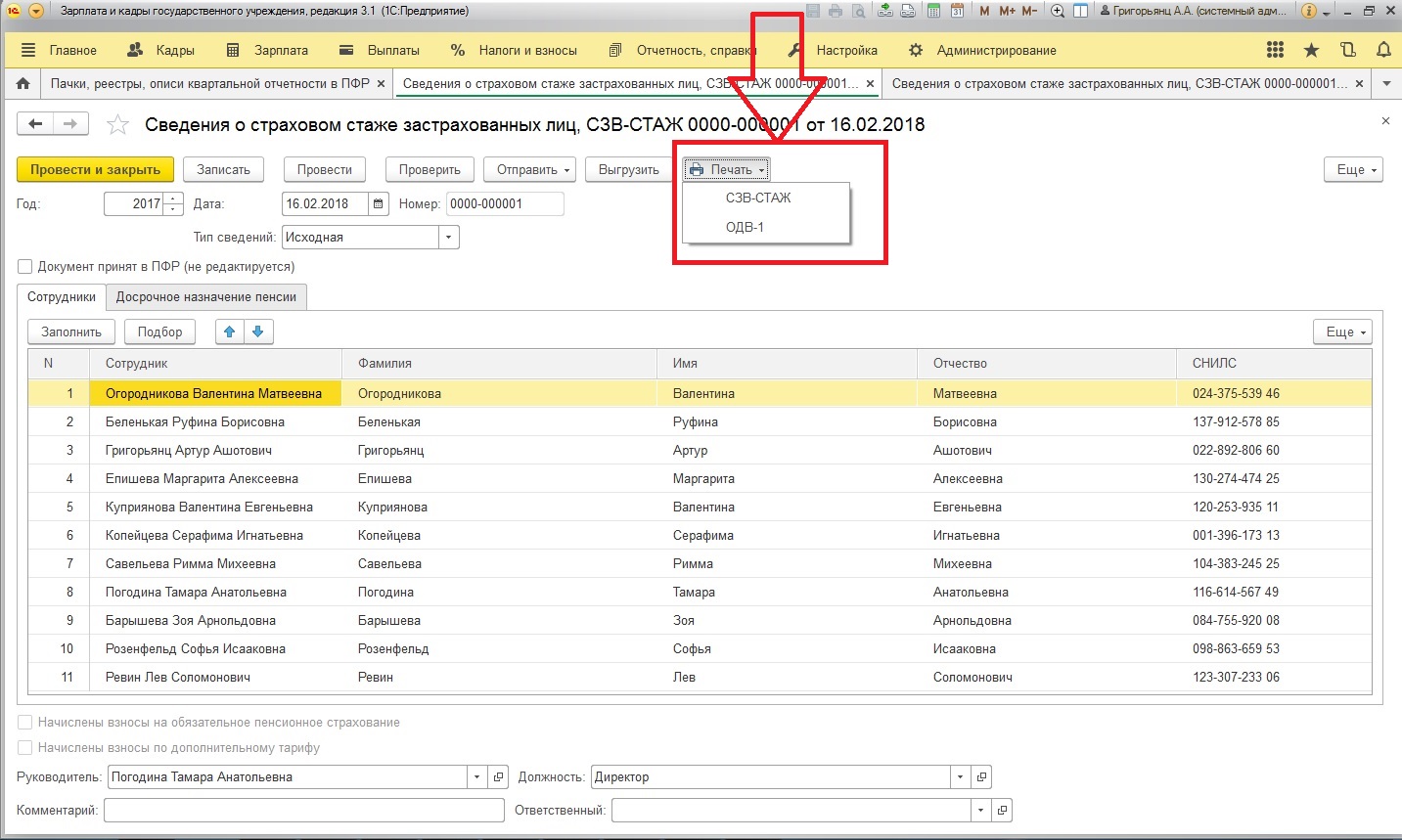
Печатная форма СЗВ-Стаж выглядит следующим образом:
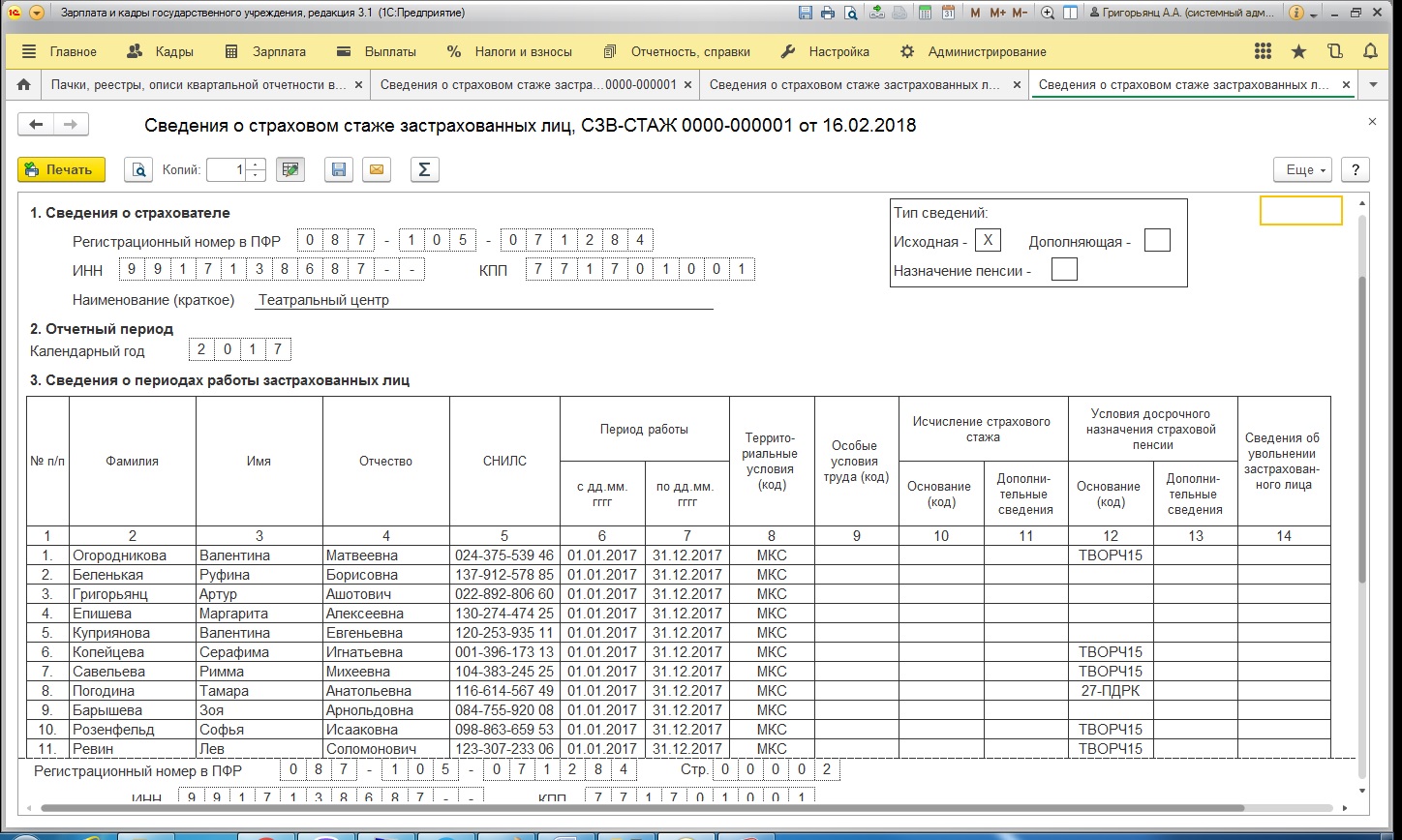
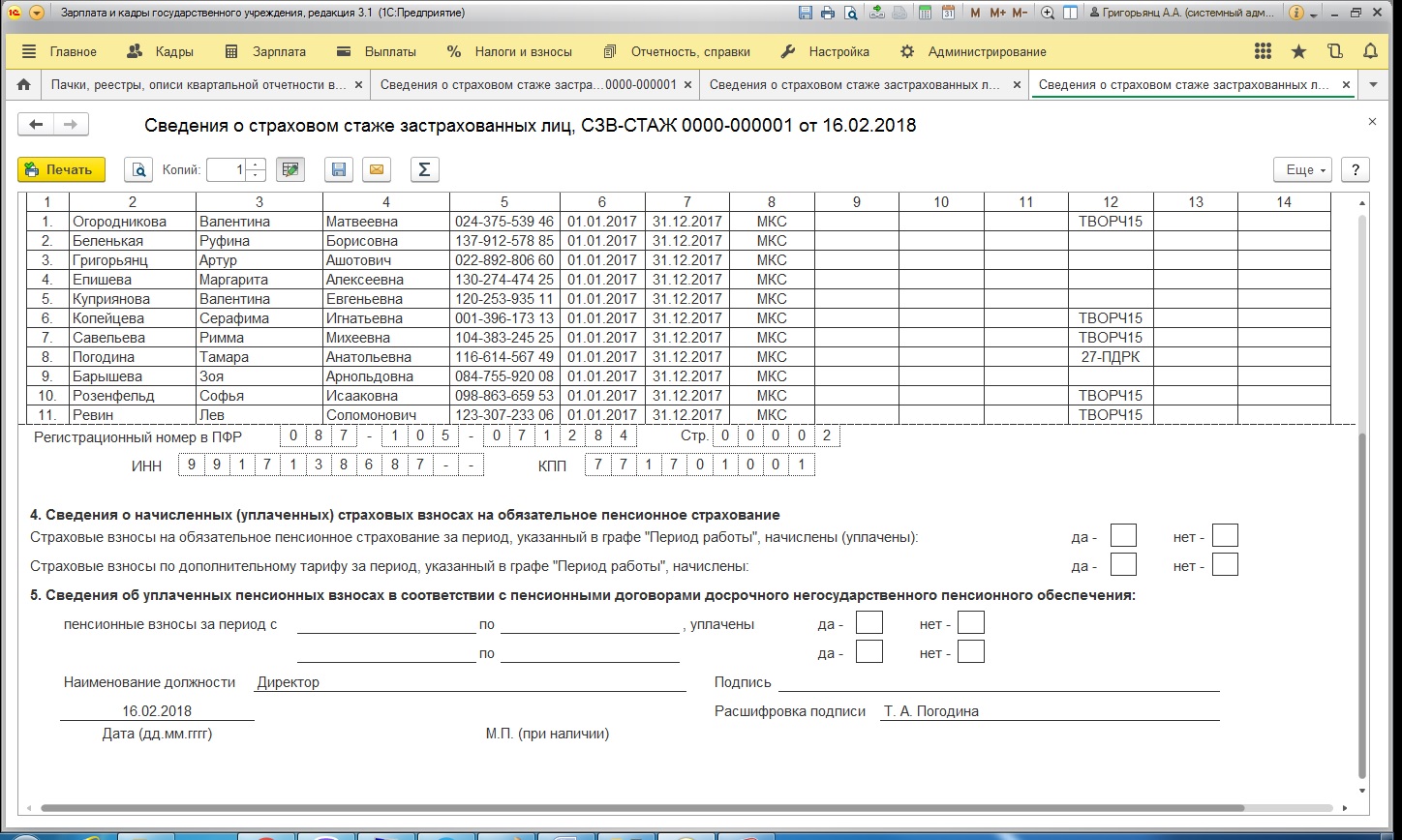
Также просмотрим форму ОДВ-1:
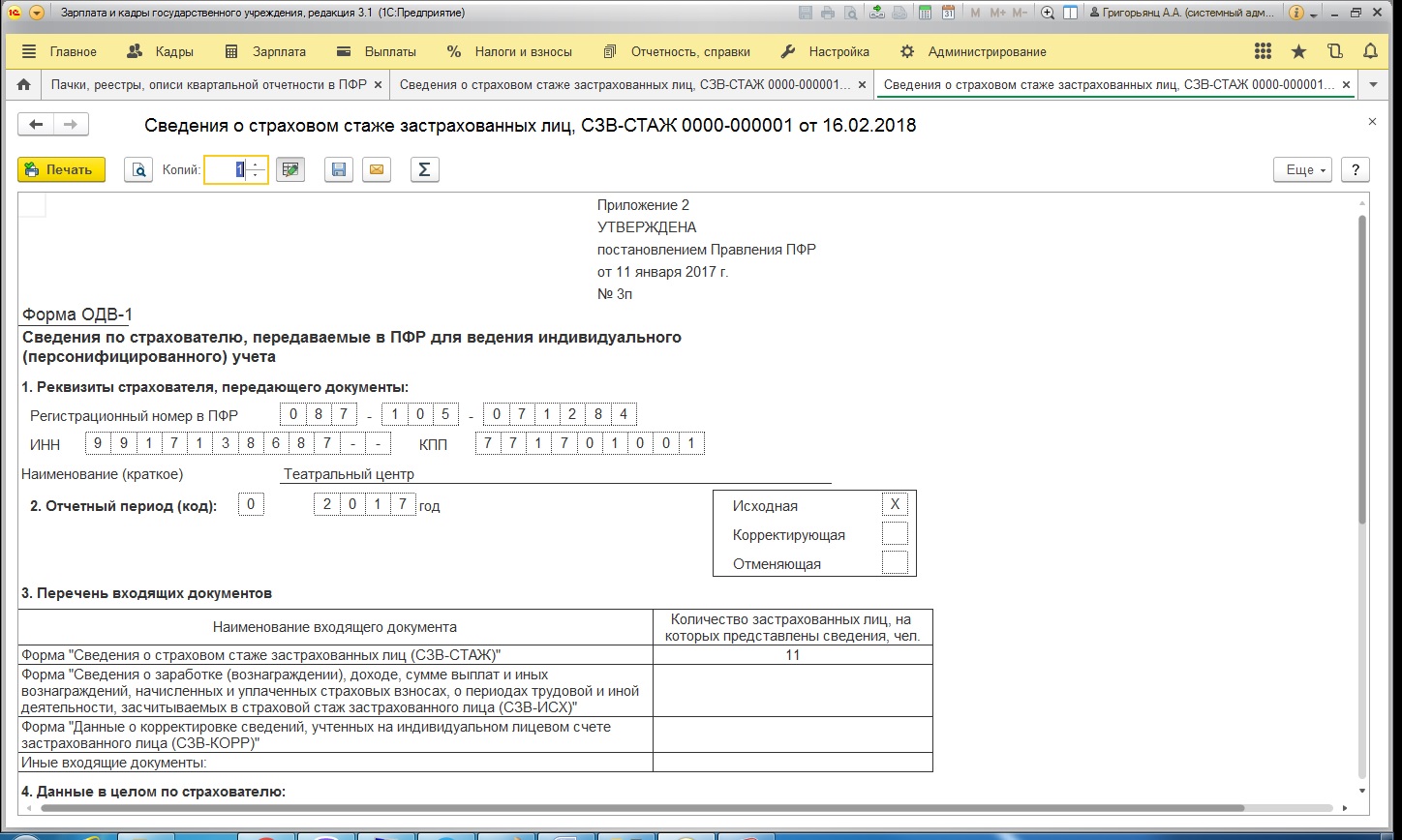
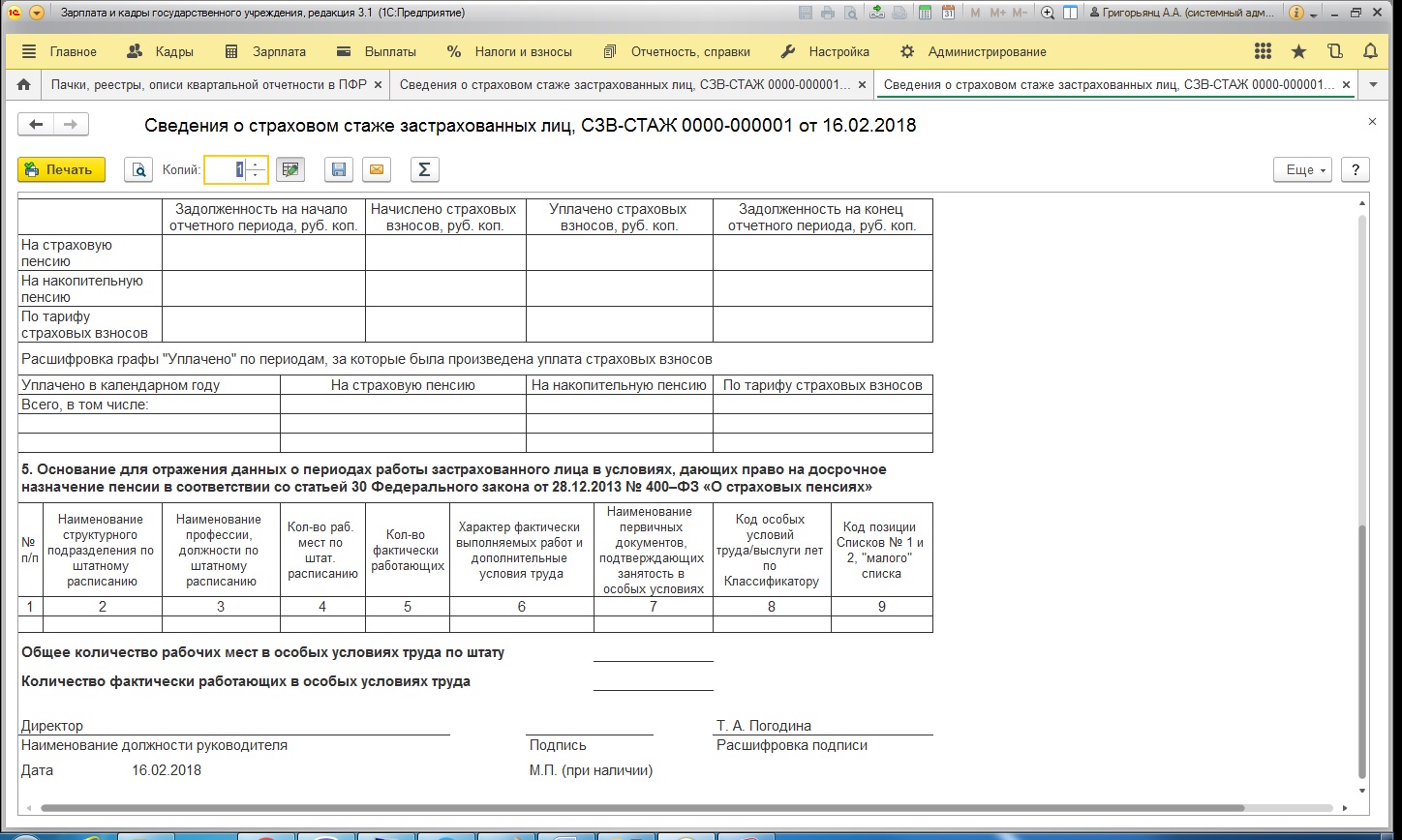
Разделы 1,2 и 3 в этом отчете заполняются всегда, раздел же 4 заполняется, если форма СЗВ-Стаж вида исходная (тип сведений: исходная) или для подачи сведений для досрочного выхода на пенсию (тип сведений: назначение пенсии):
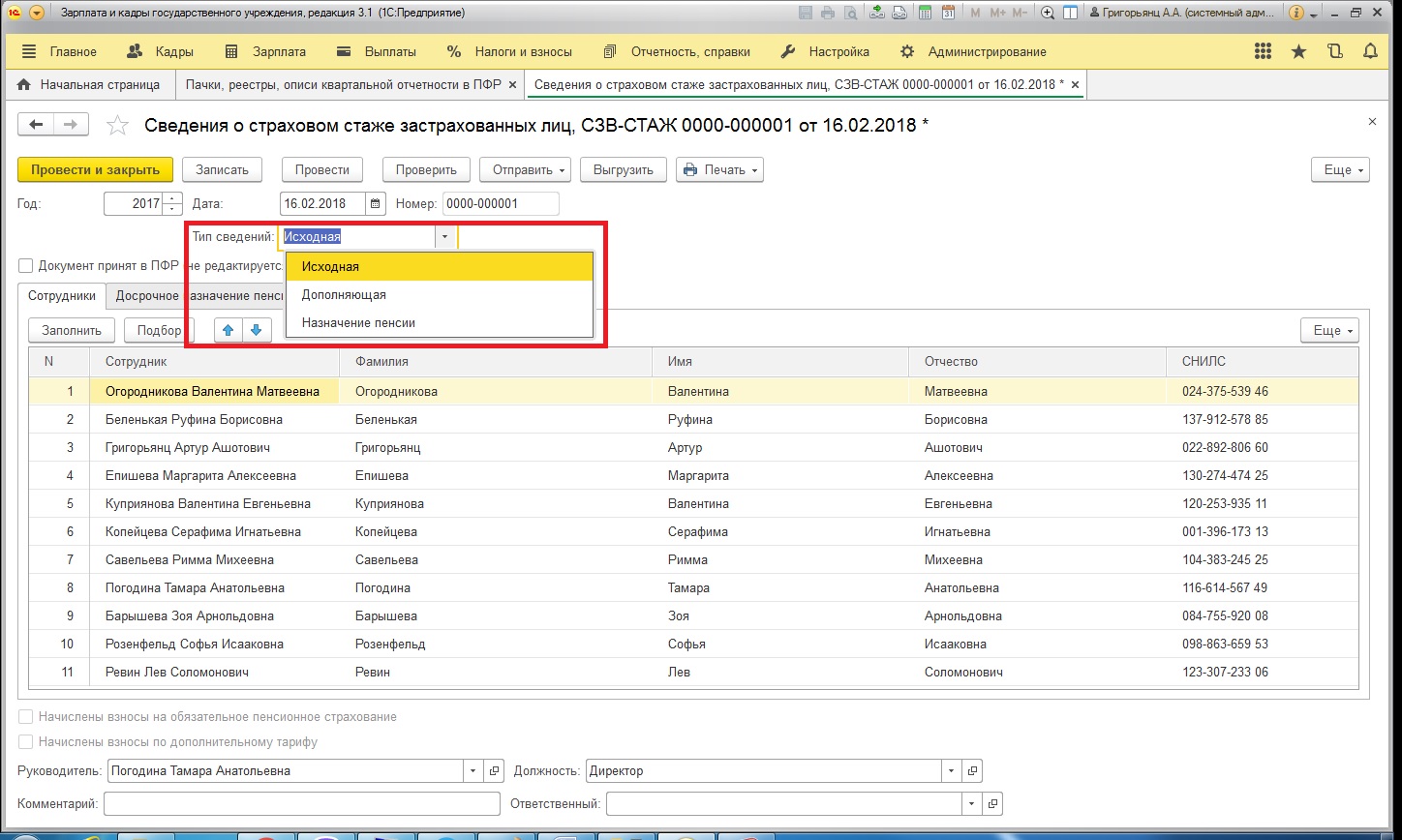
Также в этой форме имеется раздел 5, заполняющийся при наличии в учреждении должностей, которые являются основанием досрочного выхода на пенсию.
3. Следующим пунктом будет проверка отчета для сдачи контролирующим органам.
Непосредственно в самом отчете встроена проверка по внутренним алгоритмам программы 1С. Для проверки воспользуйтесь специальной кнопкой:
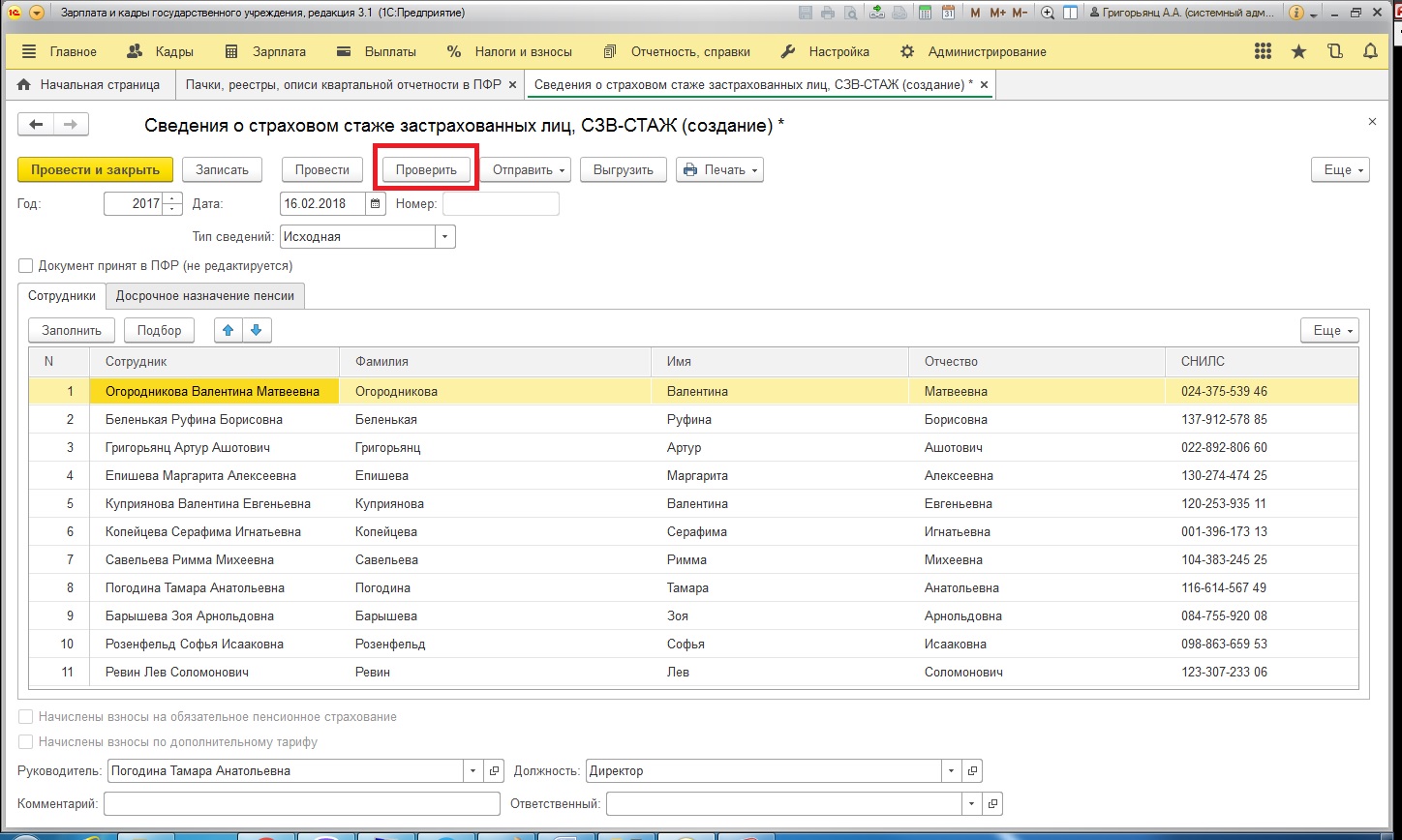
По результатам проверки отчета буду выданы сообщения об ошибках заполнения или успешности прохождения проверки:
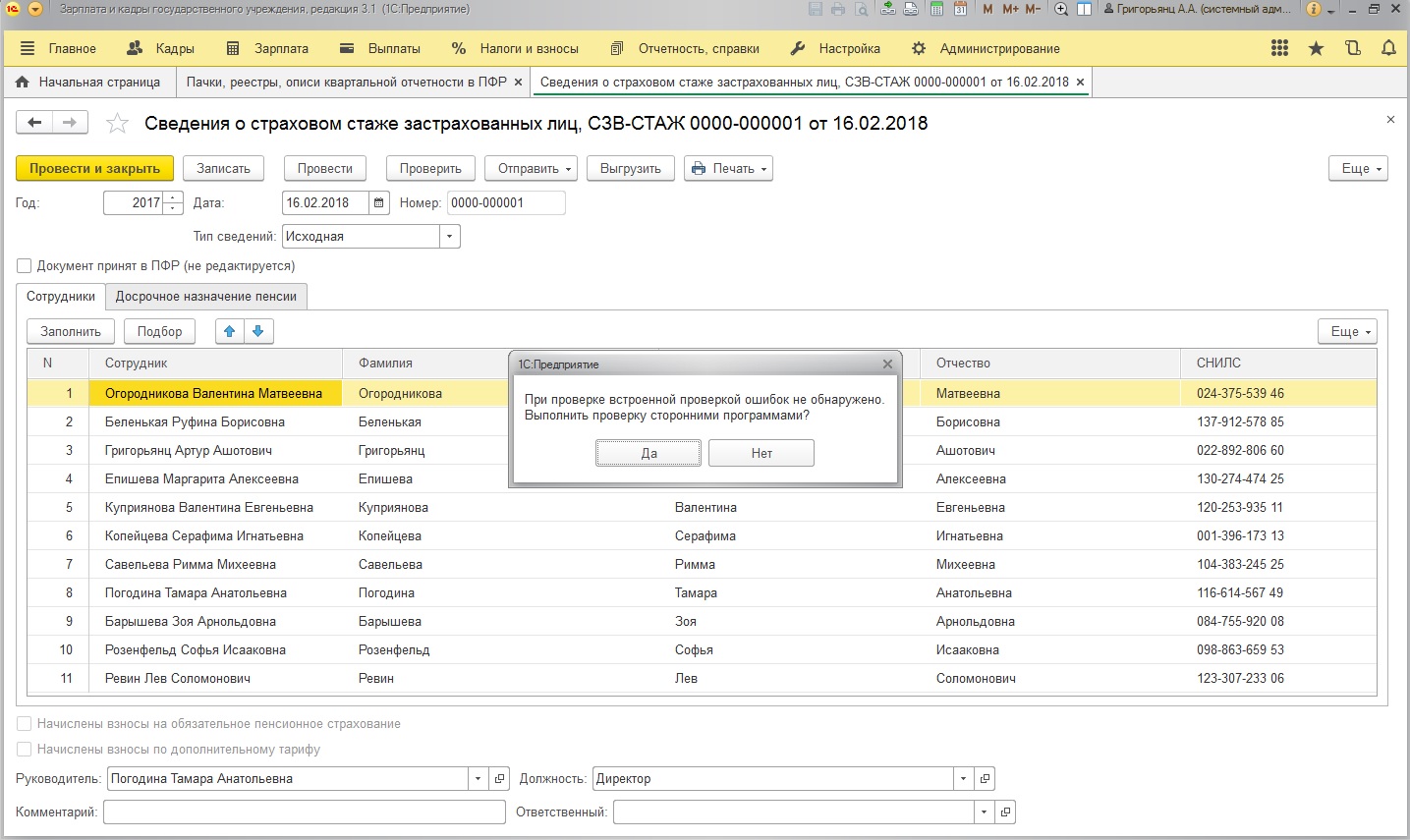
Программа также предложит осуществить проверку отчета сторонними программами (например, часто используется CheckPFR).
Еще хотелось бы отдельно остановиться на проверке данных по сотрудникам. В отчете есть возможность расшифровать строки в таблице «Сотрудники», то есть раскрыть информацию более подробно. Делается это двойным щелчком на строке таблицы сотрудников. Открывается следующая форма:
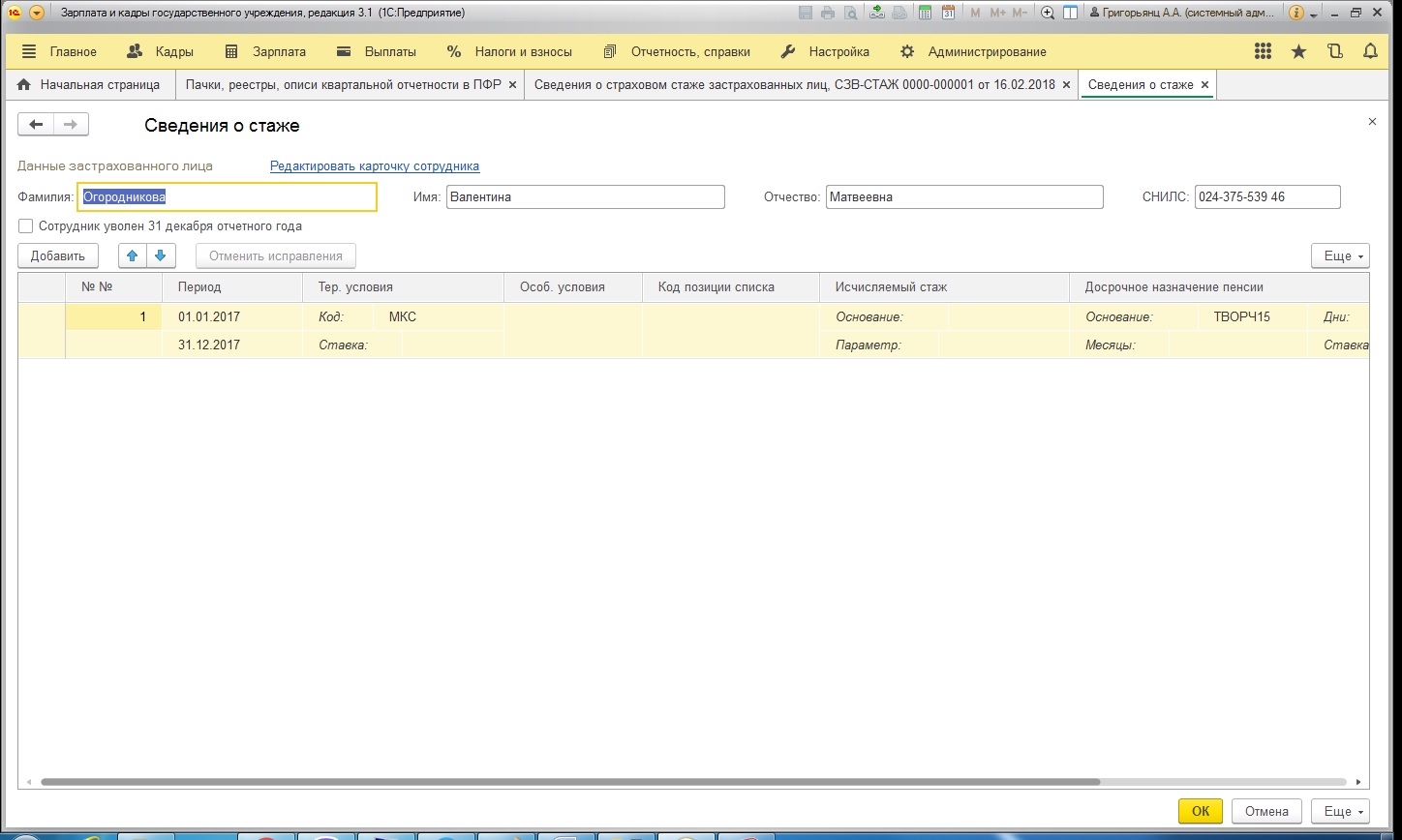
Это форма сведений о стаже отдельно взятого человека. В некоторых случаях в этой форме 1 строка, которая описывает стаж сотрудника за отчетный период. Также могут быть описаны другие ситуации: например сотрудник работает в учреждении и по трудовому договору, и по договору гражданско-правового характера, тогда здесь будут указаны 2 строки, одна из которой будет помечена кодом «Договор». Или же у сотрудника в течение отчетного периода имели место особые периоды (например: временная нетрудоспособность – больничный, или же отпуск по уходу по беременности и родам) – эти периоды также будут выделены в отдельные строки:
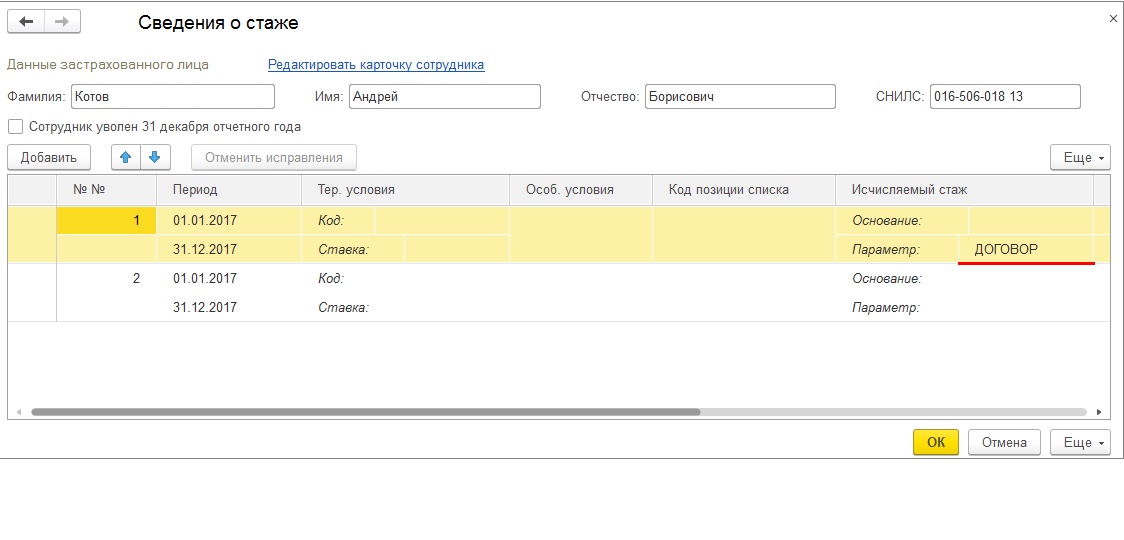
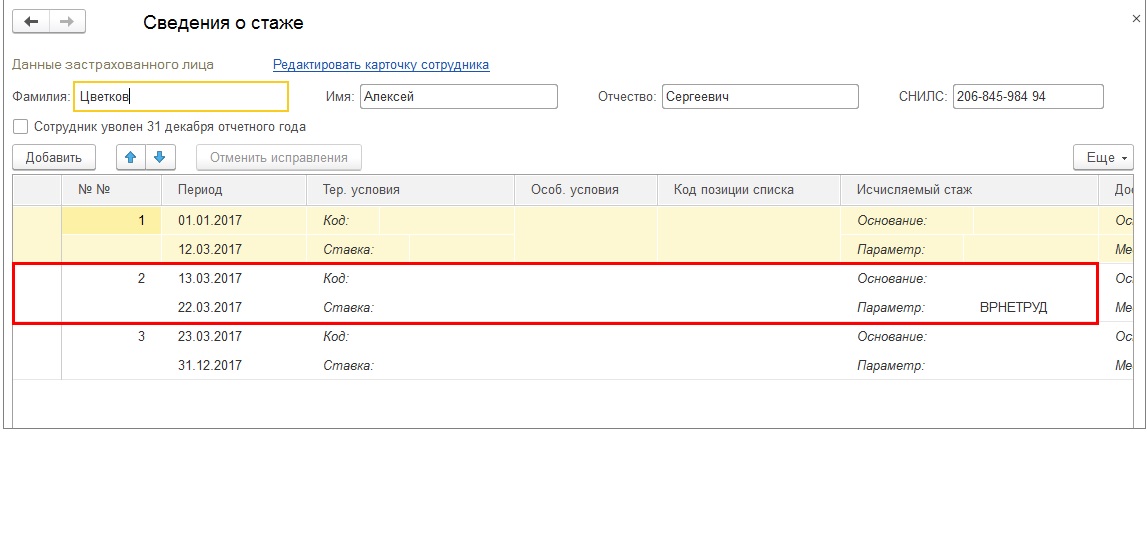
В целом, заполнение сведений о стаже по форме СЗВ-Стаж на данный момент в программе автоматизировано не на 100%. То есть какие-то уникальные случаи по стажу придется вносить в отчет вручную. Если учреждение большого размера с большим количеством сотрудников, то формирование и проверка этого отчета могут доставить определенные сложности.
Ниже приведу таблицу, которая подготовлена компанией 1С об особенностях автоматического заполнения этого отчета в некоторых ситуациях:
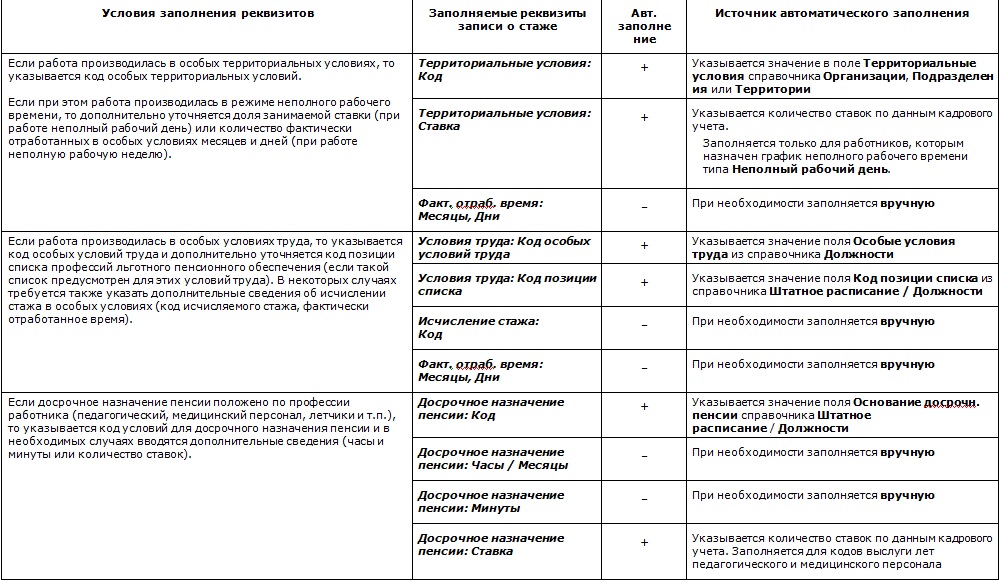
Как видно из таблицы, часть информации при наличии особых условий всё же придется вносить вручную для того, чтобы отчет был верным и включал в себя все необходимые данные.
Если Вы допустили ошибку при формировании отчета СЗВ-СТАЖ, то необходимо создать корректировочный отчет СЗВ-КОРР.
Автор статьи: Светлана Батомункуева

Понравилась статья? Подпишитесь на рассылку новых материалов
Казалось бы, что сама форма несложная и не предоставит трудностей для заполнения, но практика показывает, что часто необходимы корректировки.
О форме СЗВ-СТАЖ
СЗВ-СТАЖ – годовая форма отчетности, предоставляется не позднее 1 марта каждого года. Сведения по форме СЗВ-СТАЖ также сопровождаются формой ОДВ-1 «Сведения по страхователю, передаваемые в ПФР для ведения индивидуального (персонифицированного) учета».
Эта одна из основных форм отчетности ПФР и является важной для каждого застрахованного лица, потому что страховой стаж влияет на размер будущей пенсии. Потому фонд неоднократно призывал к ответственному и внимательному заполнению СЗВ-СТАЖ. Если же в отчете найдены несоответствия, то придется сделать корректировку данных.
Как исправить ошибки
Самое важное в отчете – не ошибиться в личных данных сотрудников, присвоить верные коды периодам работы, иначе – штрафные санкции: за несоблюдение порядка представления отчетности в электронном виде предусмотрен штраф в размере 1000 руб. (ст. 17 Федерального закона № 27-ФЗ). Штраф за несвоевременное представление формы СЗВ-СТАЖ либо представление неполных и (или) недостоверных сведений составит 500 руб. в отношении каждого застрахованного лица.
ПФР ушел от стандартной работы при корректировке отчетности: теперь бухгалтерам предстоит работать не с той же формой СЗВ-СТАЖ и править ее, а со специальной, самостоятельной формой СЗВ-КОРР, которая предназначена для корректировки сведений, отраженных страхователем в ранее поданной отчетности (Постановление Правления ПФР от 11.01.2017 № 3п). Форма СЗВ-КОРР создана и предоставляется как раз в случае необходимости уточнить, исправить или отменить данные, учтенных на индивидуальных лицевых счетах застрахованных лиц. Данная форма имеет три типа сведений: корректирующая, отменяющая и особая.
СЗВ-КОРР подается с типом сведений «корректирующая» в случае необходимости уточнения, исправления данных, учтенных на индивидуальных лицевых счетах застрахованных лиц (далее ИЛС ЗЛ), к примеру, ошибочно записали период работы. Это самый распространенный тип формы.
Тип сведений «отменяющая» подается в ПФР при необходимости отмены ранее указанных сведений. Например, если бухгалтер внесла сведения по лишнему сотруднику или ошибочно указала его дважды.
С типом сведений «особая» СЗВ-КОРР подается на застрахованное лицо, сведения по которому отсутствовали в отчетности, ранее предоставленной страхователем. Например, если внесении данных предусмотрено решением суда.
Сама форма СЗВ-КОРР состоит из шести разделов, где 1, 2 и 3 разделы содержат общую информацию о страхователе и работнике и заполняются вне зависимости от типа сведений. Раздел 4 содержит сведения о корректировке заработка и взносов застрахованного лица. Раздел 5 включает в себя сведения о корректировки по доходам, с которых исчислены страховые взносы по дополнительному тарифу. В шестой раздел страхователь вносит правки по периодам работы застрахованного лица.
Соответственно, в зависимости от типа формы в СЗВ-КОРР заполняются определенные разделы, представленные в таблице 1.
Таблица 1. Типы форм СЗВ-КОРР

Для заполнения территориальных условий, особых условий труда, исчисления страхового стажа, условий для досрочного назначения трудовой пенсии, используется классификатор параметров, применяемый при заполнении сведений для ведения индивидуального (персонифицированного) учета (приложение к Постановлению Правления ПФР от 11.01.2017 №3п).
Что касается сроков сдачи для СЗВ-КОРР, то отчет сдается при наступлении того случая, когда внесены правки, фонд примет отчет в любое время при необходимости, тем более сам фонд советует при обнаружении ошибки не дожидаться отрицательного протокола, а формировать СЗВ-КОРР и сразу отправлять в ПФР.
СЗВ-КОРР в «1С:Предприятие 8»
В учетных системах «1С» форма СЗВ-КОРР реализована и доступна к заполнению. Например, в «1С:Бухгалтерии 8», ред. 3.0, отчет находится в разделе «Зарплата и кадры» – «ПФР. Пачки, реестры, описи» – «Создать» – «СЗВ-КОРР».

Перед передачей СЗВ-КОРР в ПФР программа предоставляет возможность проверить отчет на наличие ошибок. Для этого следует нажать на кнопку «Проверить».

После проверки программа выдаст сообщение о наличии ошибок или, наоборот, об отсутствии таковых. Сведения проверяются самой программой по ее внутреннему алгоритму. Более того, проверку сведений возможно осуществить и с помощью сторонних программ, специальных (например, специализированной программой CheckPFR, которую можно скачать с сайта Пенсионного фонда), но они сначала должны быть установлены на компьютер.
Но те организации, которые отчитываются в ПФР и предоставляют форму на бумажном носителе, могут подготовить печатную форму СЗВ-КОРР в программе. Для этого необходимо нажать на кнопку «Печать». При нажатии на кнопку форма СЗВ-КОРР будет выведена на экран для предварительного просмотра, затем ее можно распечатать, нажав снова кнопку «Печать».

Организациям, которые представляют отчетность без использования телекоммуникационных каналов связи или используют сторонние программы для электронного обмена с ПФР, следует выгрузить файлы и подготовить для передачи в ПФР в электронном виде.
Для этого необходимо в программе нажать на кнопку «Выгрузить» и указать в появившемся окне путь к папке, куда следует сохранить файлы сведений, имена файлам программа присваивает автоматически.
Если организация использует сервис «1С-Отчетность», то сведения по форме СЗВ-КОРР можно отправить непосредственно из программы, также рекомендуется выполнить форматно-логический контроль заполнения сведений. Для этого нужно нажать на кнопку «Отправить» и выбрать действие «Проверить в Интернете». Для отправки сведений в ПФР нажмите на кнопку «Отправить» и выберите действие «Отправить в ПФР».
![]()
![]()
Здравствуйте, дорогие форумчане! Помогите, пожалуйста, решить проблему. У меня 1С8.3 Бухгалтерия базовая версия. Открываю Регламентированная отчетность. Далее - Создать. Выбираю отчет СЗВ-Стаж. Открывается форма. При нажатии кнопки ЗАПОЛНИТЬ одновременно появляются список сотрудников с указанием СНИЛС и сообщение об ошибке в рамочке:
Метод объекта не обнаружен (СоздатьВТЗамещениеГосударственныхДолжностей)
ОК
Нажимаю ОК, сообщение закрывается. При этом в форме по каждому конкретному сотруднику "Сведения о стаже" табличные данные отсутствуют. Программа не формирует данные о стаже по сотрудникам в отчете СЗВ-СТАЖ.
![]()
![]()
попробуйте провести документы приема на работу
![]()
![]()
Спасибо, что откликнулись. Проверила: все приемы на работу проведены. В "Движениях" документов приема на закладке "Параметры периодов стажа" у каждого сотрудника всё правильно отражено. Почему-то не цепляется в отчет.
![]()
![]()
![]()
![]()
Елена Володина пишет:
| Цитата |
|---|
| . При этом в форме по каждому конкретному сотруднику "Сведения о стаже" табличные данные отсутствуют. |
Т.е. в ТЧ вообще пусто, даже нет номера п/п, например, "1" и не заполнен "Период"??
Ошибка говорит о том, что скорее всего нужно провести ТИИ и/или почистить кэш, хотя бы самым простым способом.
![]()
![]()
knigina , документы перепровела, - не помогло, к сожалению.
![]()
![]()
Valentin46 , Да, совершенно верно: в Сведениях о стаже" по каждому работнику есть только шапка таблицы. Не заполнено ни одной графы, в т. ч. № п/п и "Период".
Простите, пожалуйста мне моё невежество, что означает "провести ТИИ и/или почистить кэш, хотя бы самым простым способом"? Я просто бухгалтер и не понимаю как это сделать. Если это возможно, подскажите, пожалуйста.
![]()
![]()
![]()
![]()
Елена Володина пишет:
| Цитата |
|---|
| что означает "провести ТИИ и/или почистить кэш, хотя бы самым простым способом"? Я просто бухгалтер и не понимаю как это сделать. Если это возможно, подскажите, пожалуйста. |
! Перед любыми манипуляциями с информационной базой следует сделать её копию, можно "тупо" скопировать всю папку.
ТИИ - тестирование и исправление информационной базы.
Проводится через Конфигуратор из пункта меню " Администрирование - Тестирование и исправление . ".
Как вариант, установите все флажки (разве что кроме Пересчет итогов - иногда длительная операция), выберите режим "Тестирование и исправление" с очисткой ссылок на несуществующие объекты.
Очистка кэша - удаление временных файлов 1С.
Простейший способ: удалить базу из списка запуска, а за тем восстановить добавлением "уже существующей" (предварительно следует запомнить путь к базе). При таком способе собственно удаления не происходит, а происходит просто "отказ" от прежнего кэша и при запуске 1С Предприятия создается новый. Файлы старого кэша остаются на диске в качестве балласта, непродуктивно уменьшая его свободное пространство, в чем и состоит недостаток такого способа.
Прежде, чем заполнить СЗВ-СТАЖ в 1С, приведем небольшую справку. СЗВ-СТАЖ — это новая форма отчетности в Пенсионный фонд, утвержденная Постановлением Правления ПФ РФ от 11.01.2017 N 3п.
Сведения о страховом стаже застрахованных лиц по форме СЗВ-СТАЖ по общему правилу подаются в ПФР не позднее 2 марта 2020года за 2019г.
1. Подготовительный этап перед составлением формы СЗВ-СТАЖ в программе «1С»
2. Заполнение сведений по форме СЗВ-СТАЖ в программе 1С
3. Особенности заполнения сведений по форме СЗВ-СТАЖ в программе 1С Бухгалтерия 3.0
1. Подготовительный этап перед составлением формы СЗВ-СТАЖ в программе 1С (ред. 3)
В программах 1С ЗУП 3.0 и 1С Бухгалтерия 3.0 форма СЗВ-СТАЖ заполняется автоматически. Специалисты 1С рекомендуют перед формированием отчета проверить правильность заполнения сведений об организации и застрахованных лицах :
Сведения об организации:
- наименование оганизации в соответствии с учредительными документами;
- ИНН / КПП;
- регистрационный номер в ПФР;
- ФИО руководителя организации.
Эти сведения указываются в справочнике:
1С ЗУП : Организации (раздел Настройка – Организации)
1С Бухгалтерия 3.0: Организации (раздел Главное – Организации)
Персональные сведения о застрахованных лицах
1С ЗУП : Справочник Сотрудники (раздел Кадры – Сотрудники) или Физические лица (раздел Кадры – Физические лица)
1С Бухгалтерия 3.0: Справочник Сотрудники (раздел Зарплата и кадры – Сотрудники) или Физические лица (раздел Зарплата и кадры – Физические лица)
- ФИО сотрудника;
- СНИЛС сотрудника
Проверить данные о застрахованных лиц, можно воспользовавшись отчетом Личные данные сотрудников
1С ЗУП : раздел Кадры – Кадровые отчеты – отчет Личные данные сотрудников
1С Бухгалтерия 3.0: раздел Зарплата и кадры – Отчеты по кадрам – отчет Личные данные сотрудников.

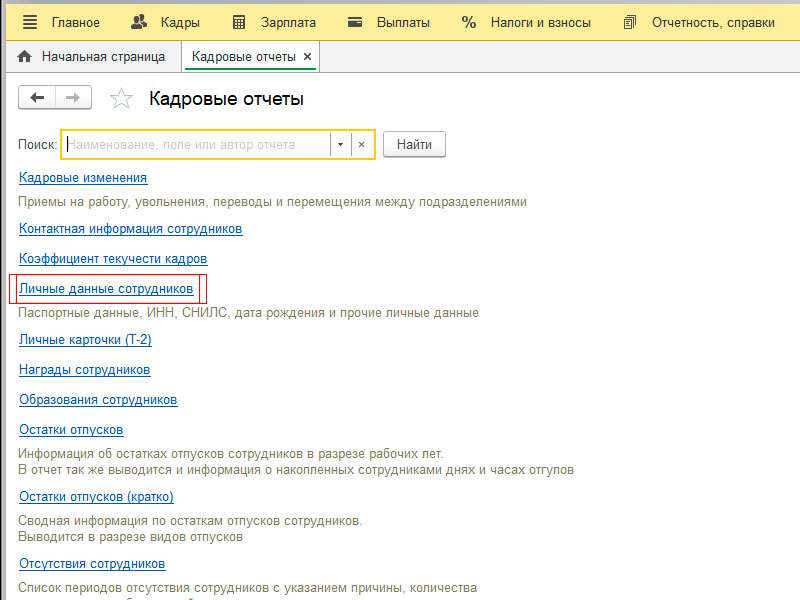

2. Заполнение сведений по форме СЗВ-СТАЖ в программе 1С
Для формирование формы СЗВ-СТАЖ в программе 1С:ЗУП 8 перейдите в раздел Отчетность, справки – 1С-Отчетность или ПФР. Пачки, реестры, описи.
Для формирование формы СЗВ-СТАЖ в программе 1С:Бухгалтерия 3.0 перейдите в разделОтчет – Регламентированные отчеты или раздел Зарплата и кадры – ПФР. Пачки, реестры, описи
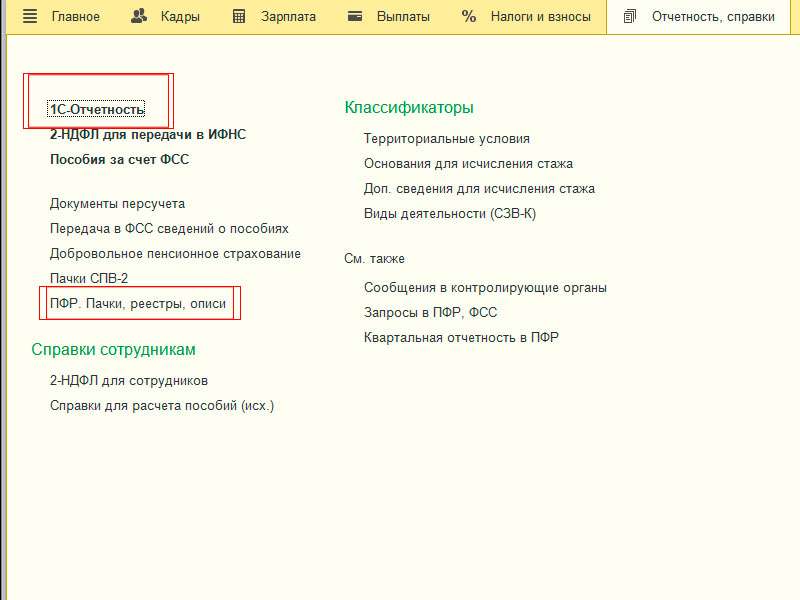
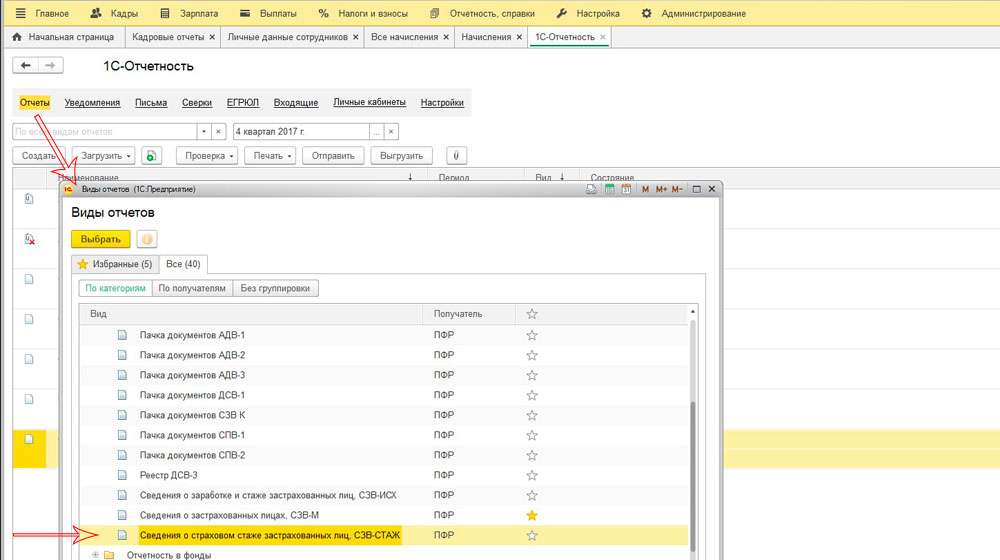
Форме СЗВ-СТАЖ заполняется автоматически при нажатии кнопки.
Форма документа позволяет получать печатные формы СЗВ-СТАЖ, ОДВ-1, а выгружать файлы сведений в электронном виде.


Форма «Сведения по страхователю, передаваемые в ПФР для ведения индивидуального (персонифицированного) учета ОДВ-1», представляется страхователем вместе с формой «СЗВ-СТАЖ» (п. 1.7 Приложения 5 к Постановлению Правления ПФР от 11.01.2017 N 3п). В форму ОДВ-1 вносят сведения по страхователю, например данные о количестве работников, в отношении которых представляются сведения по форме СЗВ-СТАЖ.
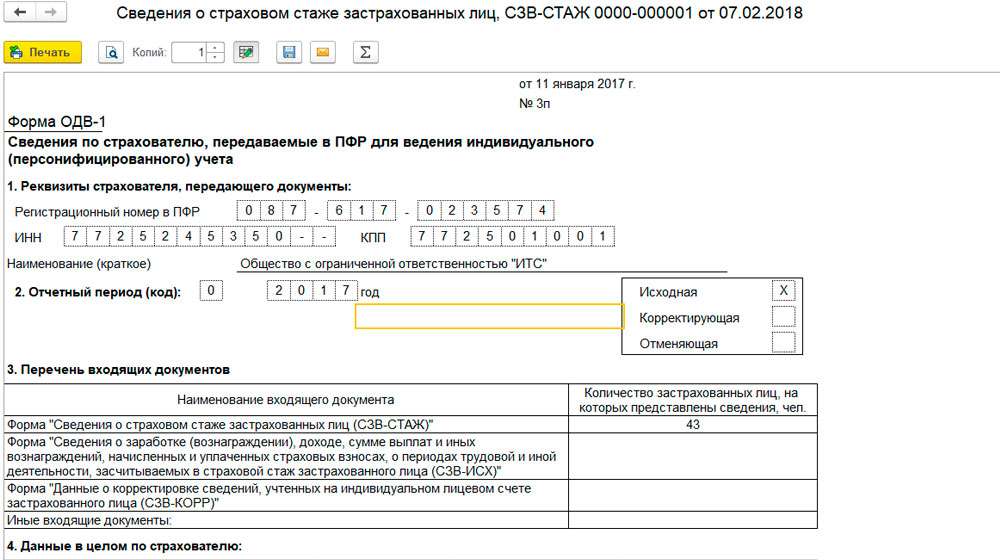
Если в организации есть сотрудники, имеющие право на досрочное назначение пенсии в соответствии со ст. 30 Федерального закона от 28.12.2013 N 400-ФЗ «О страховых пенсиях» (вредные и опасные условия труда по Списку № 1, Списоку № 2, «малым спискам»), то в форме ОДВ-1 страхователь обязан заполнить раздел 5, так называемый «Перечень льготных профессий».
Количество фактически работающих в особых условиях труда застрахованных лиц должно соотноситься с количеством лиц, за которых уплачиваются страховые взносы по дополнительным тарифам на обязательное пенсионное страхование. Если заполнено хотя бы одно из полей «Особые условия труда», «Основание исчисления страхового стажа», «Основание (код) условия досрочного назначения страховой пенсии» форм СЗВ-СТАЖ или СЗВ-ИСХ, то раздел 5 описи ОДВ-1 должен быть заполнен обязательно.
3. Особенности заполнения сведений по форме СЗВ-СТАЖ в программе 1С Бухгалтерия 3.0
Некоторые периоды стажа, такие ка, отпуск по уходу за ребенком, отпуск без сохранения зарплаты – в программе не учитываются автоматически. Поэтому при наличии таких периодов у застрахованного лица следует внести правильные записи вручную.
Пример:
Сотрудник Князев А.В. находился в отпуске без сохранения заработной платы с 17.07.2017 по 17.07.2017.
Отпуск без сохранения заработной платы в программе фиксируется документом «Отпуск» (без начисления оплаты), поэтому в записях о стаже автоматически формируется код ДЛОТПУСК. Дважды щелкните по строке сотрудника, откроется форма «Сведения о стаже». Исправьте запись о стаже на правильный код НЕОПЛ
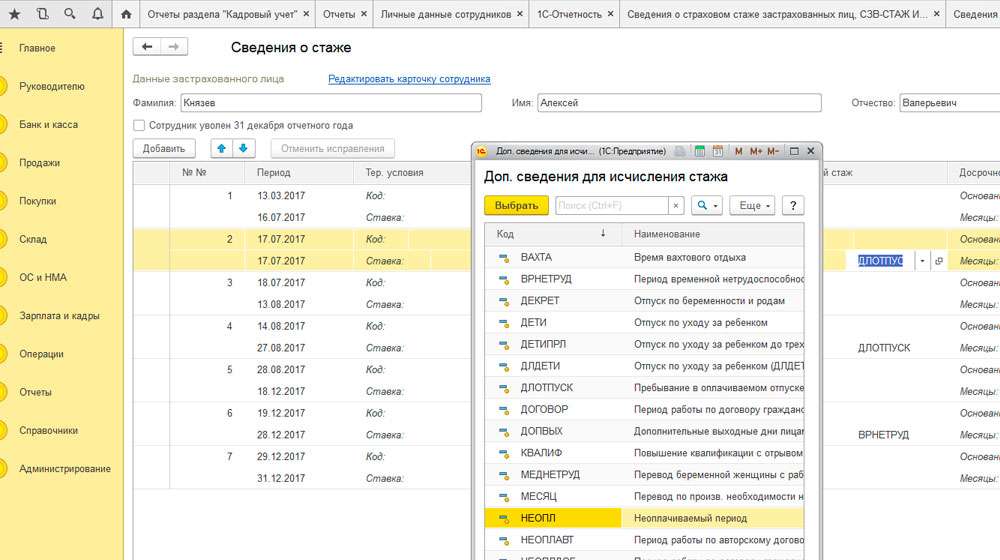
Проверка сведений
Перед тем как подать сведения в Пенсионный фонд рекомендуется проверить их на ошибки, путем нажатия на кнопку «Проверить». При этом сведения проверятся по встроенному в программу алгоритму. Проверку сведений рекомендуется произвести также с помощью CheckPFR ( можно скачать на сайте ПФР). Если проверка прошла успешно, выдается сообщение об отсутствии ошибок.
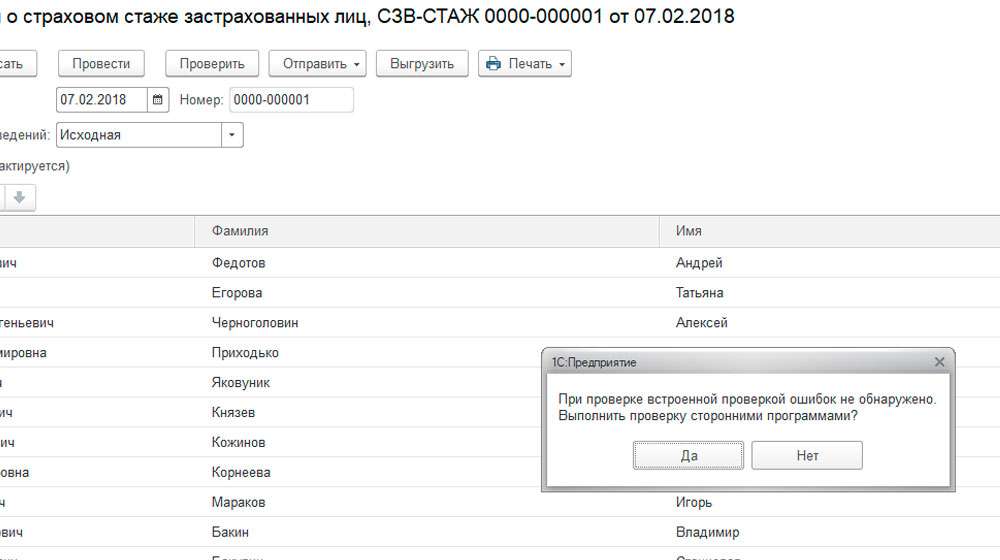
Дорогой читатель! Добавьте этот сайт в закладки своего браузера и поделитесь с друзьями ссылкой на этот сайт! Мы стараемся показывать здесь всякие хитрости и секреты. Пригодится точно.
СЗВ-СТАЖ – это отчет, который нужно сдавать работодателям в ПФР. В нем выводится информация о сотрудниках организации и периодах их работы.
В программе 1С 8.3 СЗВ-СТАЖ заполняется частично автоматически, некоторую информацию нужно дозаполнить вручную. Разберем, как сформировать отчет.
Где найти и как настроить отчет
Перед заполнением отчета проверьте корректность данных в программе.
- В карточке организации должны быть указаны название, ИНН, КПП, подписи, а также информация в разделе “Пенсионный фонд”.

- Для сотрудников должны быть указаны ФИО и СНИЛС. Если СНИЛС не указан, то передать информацию по этому сотруднику в ПФР не получится.

Есть удобный отчет для проверки заполненности СНИЛС. Отчет называется “Личные данные сотрудников”, находится в меню “Зарплата и кадры — Кадры — Отчеты по кадрам”.
СНИЛС будут выводиться в соответствующей колонке.
- За период сдачи отчета должны быть корректно созданы кадровые документы.
Как найти СЗВ-СТАЖ
СЗВ-СТАЖ находится в меню “Зарплата и кадры — Страховые взносы — Сведения о страховом стаже застрахованных лиц, СЗВ-СТАЖ”.

По умолчанию отчет может быть скрыт. Добавьте его через настройку навигации.

Получите 267 видеоуроков по 1С бесплатно:
В разделе “Доступные команды” найдите СЗВ-СТАЖ и перенесите его в раздел “Выбранные команды”.

Также отчет можно найти в списке регламентированных отчетов.

Заполнение СЗВ-СТАЖ
Рассмотрим порядок заполнения СЗВ-СТАЖ.
- Выберите организацию, дату и период формирования отчета.
- Выберите тип сведений:
- Исходная — указывается, если отчет подается впервые за текущий период.
- Дополняющая — указывается, если исправляются ошибки в ранее поданном отчете.
- Назначение пенсии — указывается, если отчет формируется по сотрудникам, выходящим на пенсию.
- По кнопке “Заполнить” автоматически заполняется закладка “Сотрудники”. Также можно выбрать сотрудников по кнопке “Подбор”.


Физические лица, работающие по договорам гражданского-правового характера, в документ не попадают, их нужно добавить вручную. - Закладка “Досрочное назначение пенсии” заполняется вручную (влияет на раздел 5 формы ОДВ-1).
- Щелкните 2 раза мышкой по строке с сотрудником для просмотра расшифровки.

Отметим, что не вся информация заполняется автоматически. В таких случаях заполните вручную данные по сотруднику в окне расшифровки. - Проверьте корректность заполнения отчета по кнопке “Проверить”.
- Если вы используете сервис “1С-Отчетность”, отправьте отчет напрямую в ПФР по кнопке “Отправить”.

- Если “1С-Отчетность” не используется, можно выгрузить файл для передачи в ПФР, а также распечатать формы СЗВ-СТАЖ и ОДВ-1.

- После сдачи отчета в ПФР установите флажок “Документ принят в ПФР (не редактируется)”, чтобы запретить изменение отчета.

К сожалению, мы физически не можем проконсультировать бесплатно всех желающих, но наша команда будет рада оказать услуги по внедрению и обслуживанию 1С. Более подробно о наших услугах можно узнать на странице Услуги 1С или просто позвоните по телефону +7 (499) 350 29 00. Мы работаем в Москве и области.
Читайте также:

